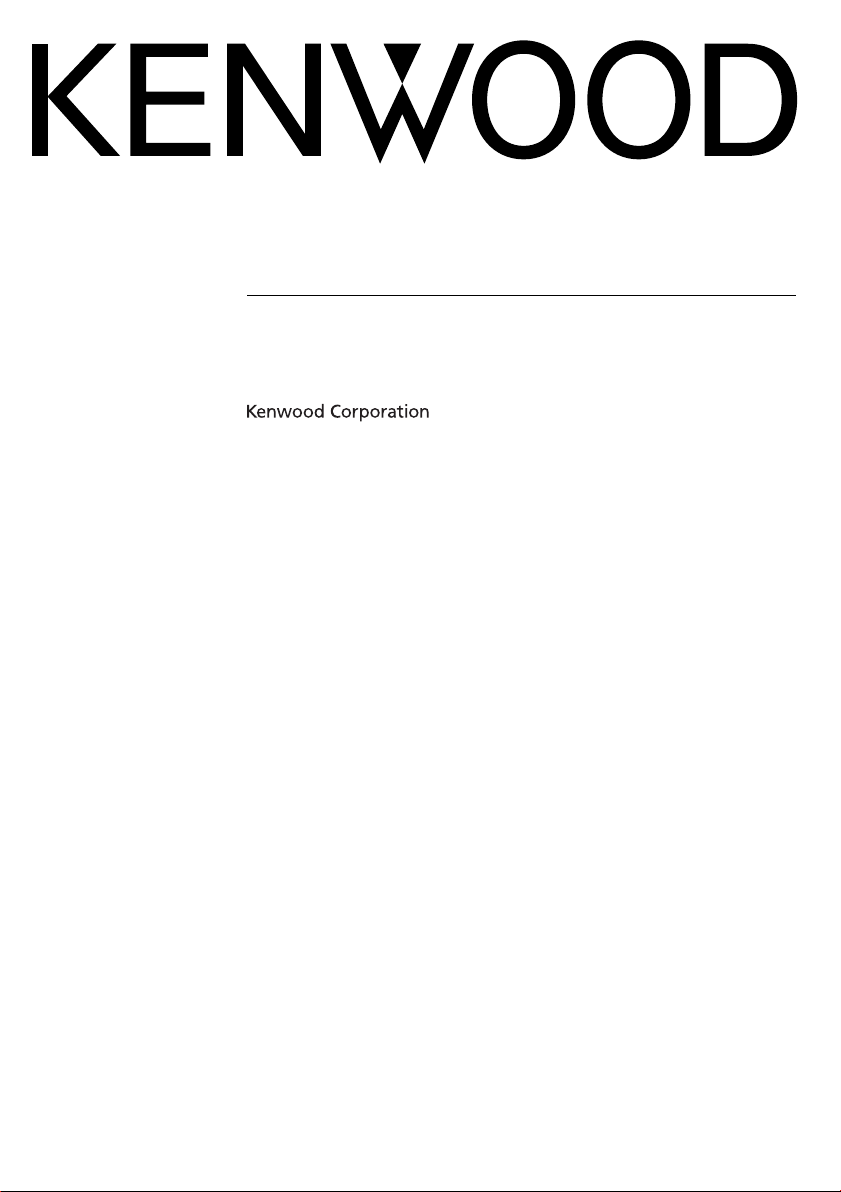
ΣΥΣΤΗΜΑ ΠΛΟΗΓΗΣΗΣ GPS
KNA-G620T
ΕΓΧΕΙΡΙΔΙΟ ΟΔΗΓΙΩΝ
ΠΛΟΗΓΗΣΗΣ GPS
© B64-4729-08
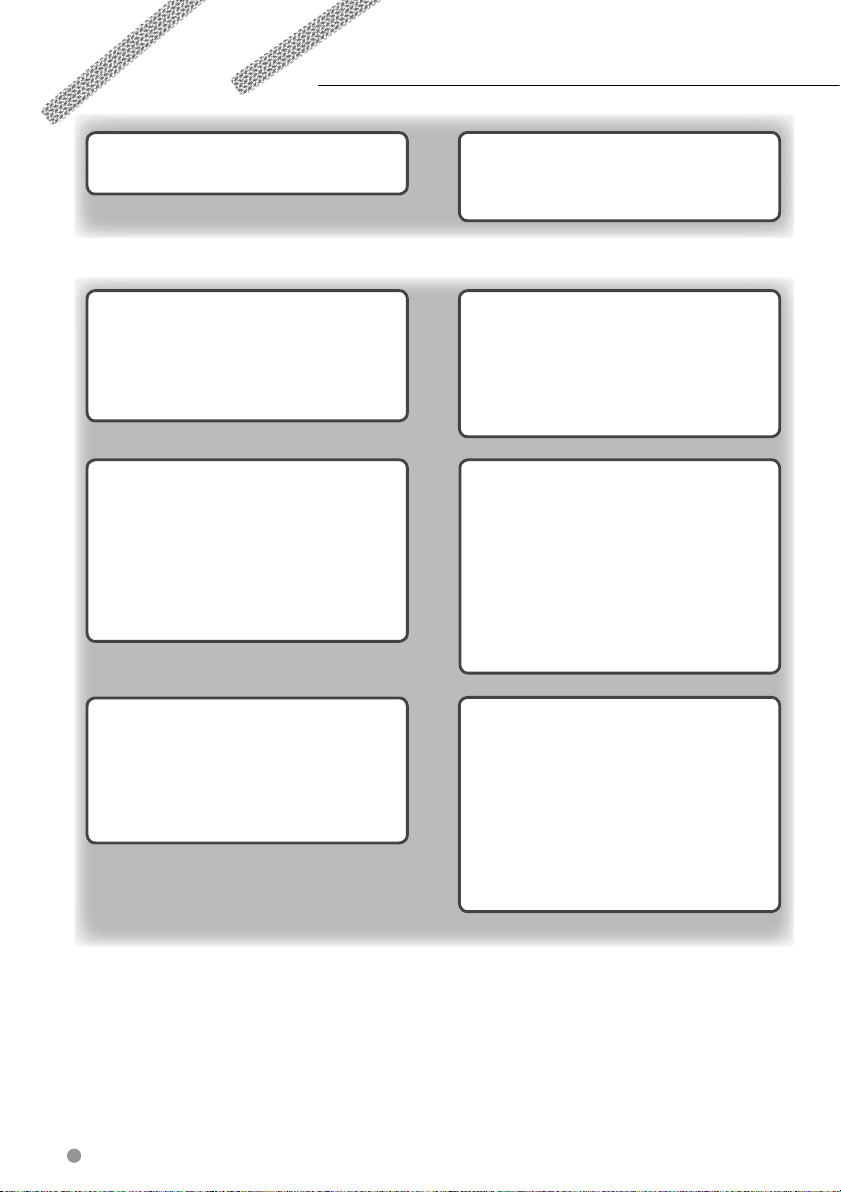
Περιεχόμενα
Προφυλάξεις ασφαλείας και σημαντικές
πληροφορίες 4
Εύρεση και μετάβαση! 9
Εύρεση εστιατορίου 9
Ακολουθήστε την πορεία σας 10
Προσθήκη ενδιάμεσου σημείου 10
Παράκαμψη 10
Διακοπή της πορείας 10
Προς τα πού; 11
Αναζήτηση κοντά σε άλλη θέση 11
Επιλογές σελίδας Μετάβαση! 11
Εύρεση διεύθυνσης 11
Εύρεση τοποθεσίας μέσω συλλαβισμού του
ονόματος 12
Χρήση του πληκτρολογίου της οθόνης 12
Εύρεση τοποθεσιών σε διαφορετική περιοχή 12
Περιορισμός της αναζήτησής σας 12
Αγαπημένα 13
Αποθήκευση θέσεων που συναντάτε 13
Αποθήκευση της τρέχουσας θέσης σας 13
Ορισμός θέσης οικίας 14
Εύρεση αποθηκευμένων θέσεων 14
Επεξεργασία αποθηκευμένων τοποθεσιών 14
Διαγραφή αγαπημένου 14
Γρήγορα αποτελέσματα 8
Συμβάσεις εγχειριδίου 8
Συμβουλές και συντομεύσεις 8
Βοήθεια όταν τη χρειάζεστε 8
Οι κύριες σελίδες 15
Προβολή της σελίδας χάρτη 15
Υπολογιστής ταξιδιού 15
Σελίδα λίστας στροφών 16
Σελίδα επόμενης στροφής 16
Σελίδα προειδοποίησης για αλλαγή λωρίδας 16
Σελίδα πληροφοριών GPS 16
Δημιουργία και επεξεργασία πορειών 17
Δημιουργία μιας νέας προσαρμοσμένης
πορείας 17
Επεξεργασία προσαρμοσμένων πορειών 17
Αποθήκευση και τροποποίηση της ενεργής
πορείας 17
Πλοήγηση σε μια αποθηκευμένη πορεία 17
Διαγραφή όλων των αποθηκευμένων
πορειών 17
Διακοπή της πορείας σας 17
Προσθήκη παράκαμψης σε μια πορεία 17
Χρήση του ecoRoute™ 18
Ρύθμιση του ecoRoute 18
Προβολή της αναφοράς καυσίμων 18
Ρύθμιση της εξοικονόμησης καυσίμων 18
Προσαρμογή της τιμής καυσίμων 18
Ενεργοποίηση του ecoChallenge 19
Προσαρμογή του προφίλ οχήματος 19
Προβολή της αναφοράς εξόδων κίνησης 19
Μηδενισμός των δεδομένων του ecoRoute 19
Υπολογισμός των διαδρομών που
χρησιμοποιούν λιγότερα καύσιμα 19
2 Εγχειρίδιο οδηγιών συστήματος πλοήγησης GPS
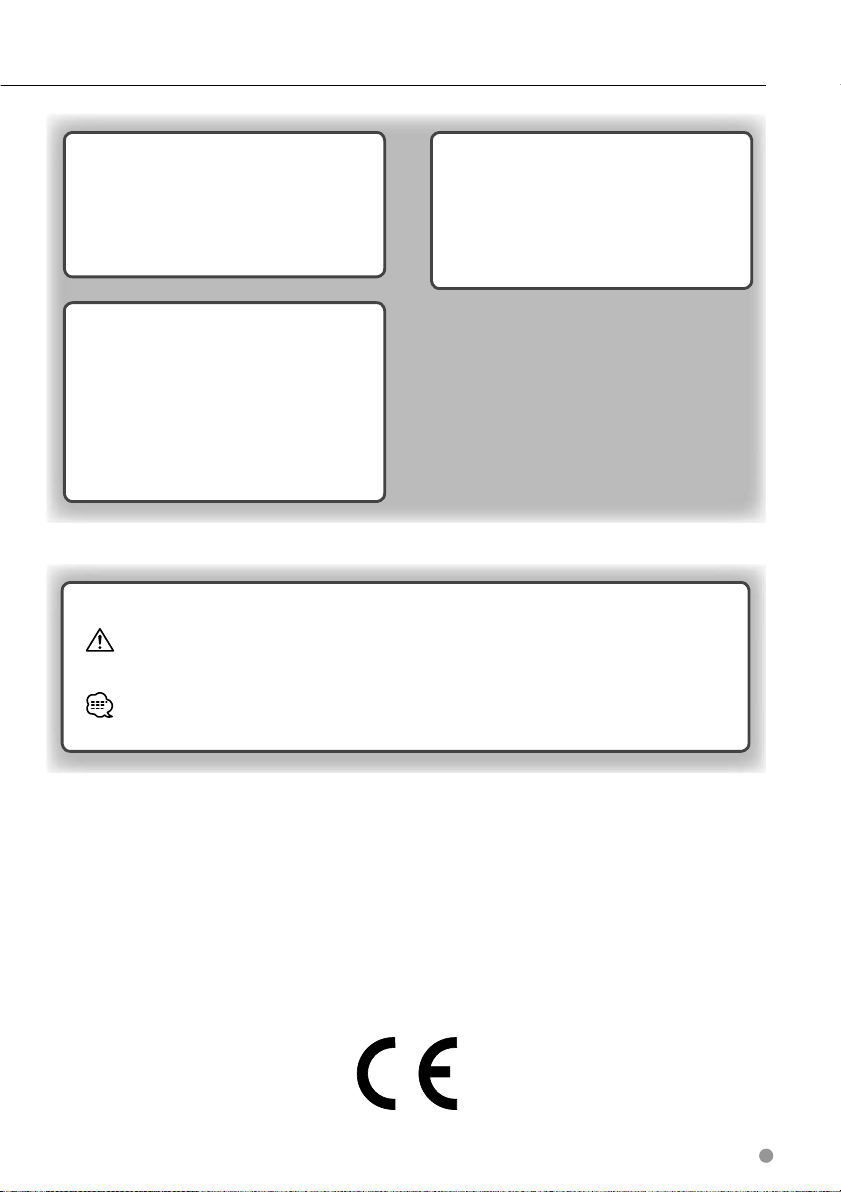
Πληροφορίες κυκλοφορίας 20
Κατανόηση των πληροφοριών κυκλοφορίας
FM TMC 20
Η κυκλοφοριακή κίνηση στην περιοχή σας 20
Η κίνηση στην πορεία σας 20
Προβολή του χάρτη κυκλοφοριακής κίνησης 20
Προβολή των καθυστερήσεων κίνησης 20
Παράρτημα 22
Ενημέρωση του λογισμικού 22
Ενημέρωση των δεδομένων χαρτών 22
Συνήθη σημεία ενδιαφέροντος (POI) 23
Εύρεση προσαρμοσμένων σημείων
ενδιαφέροντος (POI) 23
Διαγραφή προσαρμοσμένων σημείων
ενδιαφέροντος (POI) 23
Προσαρμογή των ρυθμίσεων 21
Προσαρμογή του συστήματος πλοήγησης 21
Αλλαγή των ρυθμίσεων συστήματος 21
Αλλαγή των ρυθμίσεων χάρτη 21
Αλλαγή των ρυθμίσεων πλοήγησης 21
Προσαρμογή των ρυθμίσεων εμφάνισης 21
Ενημέρωση των ρυθμίσεων ώρας 21
Ορισμός των γλωσσών 21
Προσθήκη ασφάλειας 21
Προσαρμογή της έντασης 21
Εικονίδια που χρησιμοποιούνται στο παρόν εγχειρίδιο
Περιγράφονται σημαντικές προφυλάξεις για την αποφυγή τραυματισμών, κ.λπ.
Περιγράφονται ειδικές οδηγίες, συμπληρωματικές επεξηγήσεις, περιορισμοί και σελίδες αναφοράς.
Ελληνικά 3
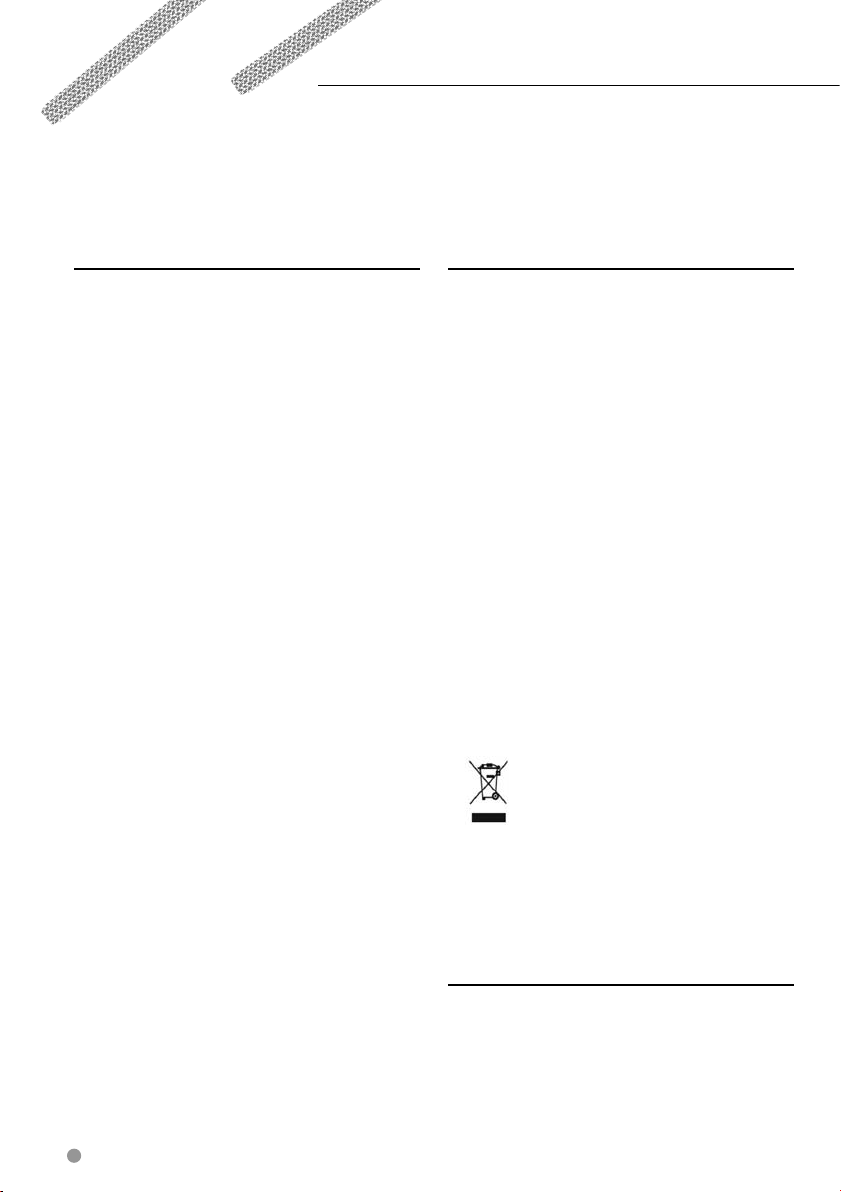
Προφυλάξεις ασφαλείας και σημαντικές πληροφορίες
Διαβάστε προσεκτικά τις πληροφορίες πριν ξεκινήσετε
τη λειτουργία του συστήματος πλοήγησης αυτοκινήτου
της Kenwood και ακολουθήστε τις οδηγίες του παρόντος
εγχειριδίου. Τόσο η Kenwood όσο και η Garmin® δεν
θα θεωρηθούν υπεύθυνες για τυχόν προβλήματα ή
ατυχήματα που θα προκύψουν από τη μη τήρηση των
οδηγιών που περιέχονται στο παρόν εγχειρίδιο.
2ΠΡΟΕΙΔΟΠΟΙΗΣΕΙΣ
Για την αποφυγή τραυματισμού ή πυρκαγιάς,
ακολουθήστε τις παρακάτω προφυλάξεις:
• Για την αποφυγή βραχυκυκλώματος, ποτέ μην εισάγετε
ή αφήνετε μεταλλικά αντικείμενα (όπως νομίσματα ή
μεταλλικά εργαλεία) μέσα στη μονάδα.
• Μην παρακολουθείτε ή μην προσηλώνεστε στην οθόνη της
μονάδας για εκτεταμένο χρονικό διάστημα όταν οδηγείτε.
• Για την τοποθέτηση και την καλωδίωση αυτού του
προϊόντος απαιτούνται δεξιότητες και εμπειρία. Για λόγους
ασφαλείας, οι εργασίες τοποθέτησης και καλωδίωσης
πρέπει να γίνονται από επαγγελματίες.
Τυχόν αδυναμία αποφυγής των ακόλουθων
δυνητικά επικίνδυνων καταστάσεων μπορεί να
οδηγήσει σε ατύχημα ή σύγκρουση, με πιθανή
συνέπεια το θάνατο ή την πρόκληση σοβαρού
τραυματισμού.
Κατά την πλοήγηση, συγκρίνετε προσεκτικά τις
πληροφορίες που εμφανίζονται στο σύστημα πλοήγησης
με όλες τις διαθέσιμες πηγές πληροφοριών πλοήγησης,
όπως οδικά σήματα, οπτικές απόψεις και χάρτες. Για λόγους
ασφαλείας, πρέπει πάντα να ξεδιαλύνετε τυχόν αποκλίσεις
ή απορίες προτού συνεχίσετε την πλοήγηση.
Να χειρίζεστε πάντοτε το όχημα με ασφάλεια. Το σύστημα
πλοήγησης δεν πρέπει να αποσπά την προσοχή σας
κατά την οδήγηση και θα πρέπει να έχετε πάντοτε πλήρη
επίγνωση των συνθηκών οδήγησης. Αποφύγετε να κοιτάτε
την οθόνη του συστήματος πλοήγησης κατά την οδήγηση
χρησιμοποιώντας φωνητικές εντολές, όποτε αυτό είναι
δυνατό.
Μην εισάγετε προορισμούς, αλλάζετε ρυθμίσεις ή
αποκτάτε πρόσβαση σε οποιεσδήποτε λειτουργίες που
απαιτούν παρατεταμένη χρήση των στοιχείων ελέγχου του
συστήματος πλοήγησης κατά την οδήγηση. Σταματάτε το
όχημα με ασφαλή και νόμιμο τρόπο πριν επιχειρήσετε να
χρησιμοποιήσετε αυτού του είδους τις λειτουργίες.
Διατηρείτε την ένταση ήχου του συστήματος σε αρκετά
χαμηλό επίπεδο για να μπορείτε να ακούτε τους
εξωτερικούς θορύβους κατά την οδήγηση. Εάν δεν
μπορείτε να ακούτε πλέον τους εξωτερικούς θορύβους,
ενδέχεται να μην μπορείτε να αντιδράσετε ικανοποιητικά
στην κατάσταση της κυκλοφορίας. Αυτό μπορεί να
προκαλέσει ατυχήματα.
Το σύστημα πλοήγησης δεν θα εμφανίσει τη σωστή
τρέχουσα θέση του οχήματος την πρώτη φορά που θα το
χρησιμοποιήσετε μετά την αγορά του, ή σε περίπτωση που
έχετε αποσυνδέσει την μπαταρία του οχήματος. Ωστόσο,
τα δορυφορικά σήματα GPS θα ληφθούν σύντομα και θα
εμφανιστεί η σωστή θέση.
Πρέπει να είστε προσεκτικοί με τη θερμοκρασία
περιβάλλοντος. Η χρήση του συστήματος πλοήγησης σε
ακραίες συνθήκες θερμοκρασίας μπορεί να οδηγήσει σε
δυσλειτουργία ή βλάβη. Επίσης, λάβετε υπόψη ότι μπορεί
να προκληθεί βλάβη στη μονάδα από ισχυρές δονήσεις,
μεταλλικά αντικείμενα ή νερό που θα εισέλθει στο
εσωτερικό της.
2ΠΡΟΦΥΛΑΞΕΙΣ
Εάν δεν αποφύγετε τις ακόλουθες δυνητικά
επικίνδυνες καταστάσεις, ενδέχεται να
προκληθεί τραυματισμός ή υλική ζημιά.
Το σύστημα πλοήγησης έχει σχεδιαστεί να παρέχει
προτάσεις πορείας. Δεν απεικονίζει αποκλεισμούς
δρόμων ή συνθήκες δρόμων, καιρικές συνθήκες, ή άλλους
παράγοντες που μπορεί να επηρεάζουν την ασφάλεια ή το
συγχρονισμό κατά την οδήγηση.
Χρησιμοποιείτε το σύστημα πλοήγησης μόνο ως βοήθημα
πλοήγησης. Μην επιχειρήσετε να χρησιμοποιήσετε το
σύστημα πλοήγησης για οποιονδήποτε άλλο σκοπό που
απαιτεί ακριβή μέτρηση της κατεύθυνσης, της απόστασης,
της θέσης ή της τοπογραφίας.
Ο χειρισμός του συστήματος GPS (Global Positioning
System) πραγματοποιείται από την κυβέρνηση των ΗΠΑ, η
οποία είναι αποκλειστικά υπεύθυνη για την ακρίβεια και τη
συντήρησή του. Το κρατικό σύστημα υπόκειται σε αλλαγές
που μπορεί να επηρεάσουν την ακρίβεια και την απόδοση
ολόκληρου του εξοπλισμού GPS, συμπεριλαμβανομένου
του συστήματος πλοήγησης. Αν και το σύστημα
πλοήγησης είναι μια συσκευή ακριβούς πλοήγησης, η
εσφαλμένη χρήση ή ερμηνεία οποιασδήποτε συσκευής
πλοήγησης μπορεί να την καταστήσει επισφαλή.
Πληροφορίες σχετικά με τη διάθεση παλιών
ηλεκτρικών και ηλεκτρονικών συσκευών
(ισχύουν για τις χώρες της ΕΕ που έχουν
υιοθετήσει ξεχωριστά συστήματα συλλογής
απορριμμάτων)
Τα προϊόντα με το σύμβολο (διαγεγραμμένος
κάδος) δεν πρέπει να απορρίπτονται μαζί
με τα συνήθη οικιακά σας απορρίμματα. Οι
παλιές ηλεκτρικές και ηλεκτρονικές συσκευές
με δυνατότητα χειρισμού αυτών των αντικειμένων και των
απορριμμάτων τους κατά τύπο προϊόντων. Επικοινωνήστε
με τις τοπικές αρχές για αναλυτικές πληροφορίες σχετικά
με την πλησιέστερη υπηρεσία ανακύκλωσης στην περιοχή
σας. Η ορθή ανακύκλωση και διάθεση απορριμμάτων θα
βοηθήσει στη διατήρηση των πόρων και συγχρόνως θα
συμβάλλει στην αποφυγή τυχόν επιζήμιων επιπτώσεων
στην υγεία μας και στο περιβάλλον.
πρέπει να ανακυκλώνονται σε εγκαταστάσεις
ΣΗΜΑΝΤΙΚΕΣ ΠΛΗΡΟΦΟΡΙΕΣ
Διατήρηση της μπαταρίας του οχήματος
Αυτό το σύστημα πλοήγησης μπορεί να χρησιμοποιηθεί
όταν το κλειδί στη μίζα είναι γυρισμένο στη θέση ON ή
ACC. Ωστόσο, για να διατηρήσετε την μπαταρία, πρέπει
να την χρησιμοποιείτε ενώ η μηχανή λειτουργεί, όποτε
είναι δυνατό. Η χρήση του συστήματος πλοήγησης για
μεγάλο χρονικό διάστημα με τη μηχανή σβηστή, μπορεί
να προκαλέσει εξάντληση του φορτίου της μπαταρίας.
4 Εγχειρίδιο οδηγιών συστήματος πλοήγησης GPS
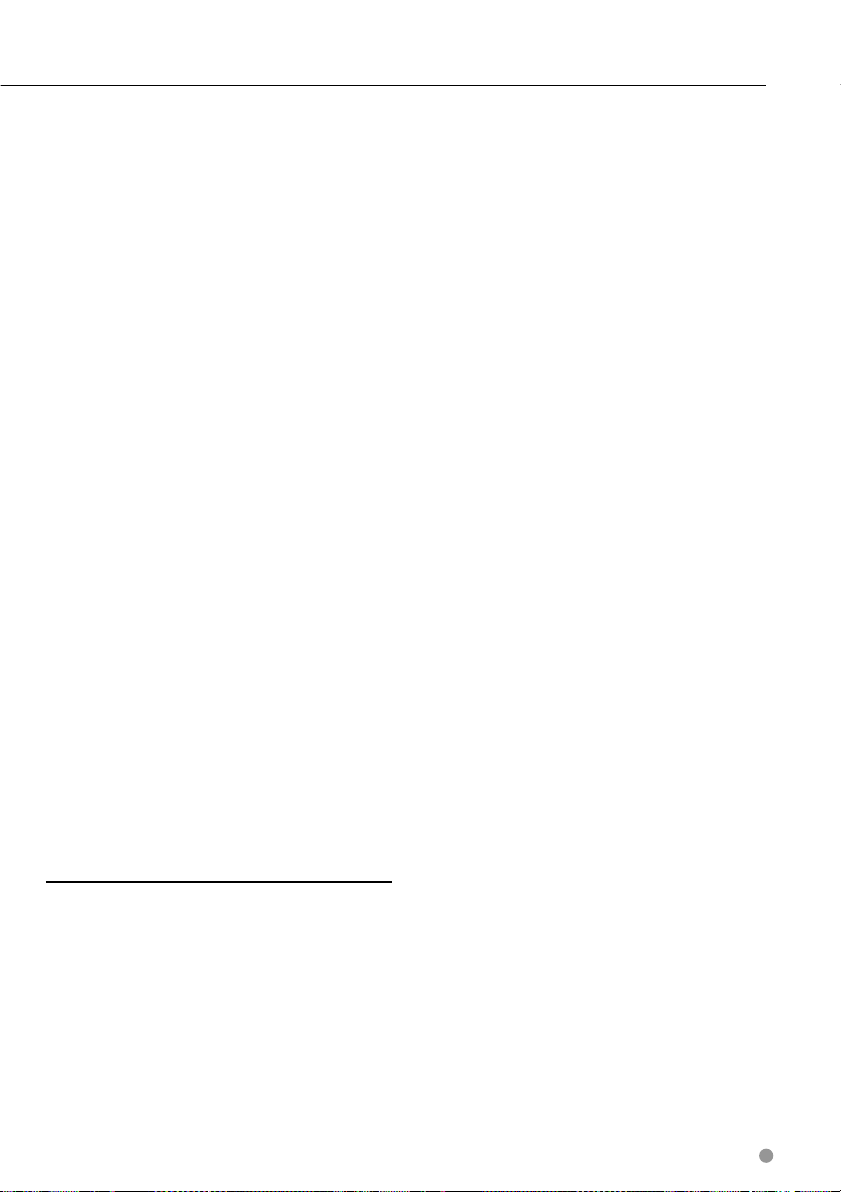
Πληροφορίες δεδομένων χαρτών
Ένας από τους στόχους της Garmin είναι να παρέχει
στους πελάτες τα πιο πλήρη και ακριβή δεδομένα
χαρτογραφίας που είναι διαθέσιμα σε εμάς, σε λογική
τιμή. Χρησιμοποιούμε συνδυασμό κρατικών και
ιδιωτικών πηγών δεδομένων, τις οποίες αναφέρουμε
στη βιβλιογραφία του προϊόντος και στα μηνύματα περί
πνευματικών δικαιωμάτων που εμφανίζονται στον πελάτη.
Όλες σχεδόν οι πηγές δεδομένων περιέχουν ορισμένα μη
ακριβή ή μη πλήρη δεδομένα. Σε ορισμένες χώρες πλήρεις
και ακριβείς πληροφορίες δεδομένων χάρτη είτε δεν είναι
διαθέσιμες είτε είτε το κόστος τους είναι ιδιαίτερα υψηλό.
Άδεια χρήσης λογισμικού
Η ΧΡΗΣΗ ΤΟΥ KNA-G620T ΣΥΝΕΠΑΓΕΤΑΙ ΤΗ ΔΕΣΜΕΥΣΗ
ΣΑΣ ΩΣ ΠΡΟΣ ΤΗΝ ΤΗΡΗΣΗ ΤΩΝ ΟΡΩΝ ΚΑΙ ΤΩΝ
ΠΡΟΫΠΟΘΕΣΕΩΝ ΤΗΣ ΑΚΟΛΟΥΘΗΣ ΑΔΕΙΑΣ ΧΡΗΣΗΣ
ΛΟΓΙΣΜΙΚΟΥ. ΔΙΑΒΑΣΤΕ ΤΗΝ ΠΑΡΟΥΣΑ ΑΔΕΙΑ ΧΡΗΣΗΣ
ΠΡΟΣΕΚΤΙΚΑ.
Η Garmin σας εκχωρεί περιορισμένη άδεια χρήσης του
λογισμικού που είναι ενσωματωμένο στην παρούσα
συσκευή (εφεξής το "Λογισμικό") σε εκτελέσιμη δυαδική
μορφή, στην κανονική λειτουργία του προϊόντος. Η
Garmin εξακολουθεί να κατέχει τον τίτλο, τα δικαιώματα
κυριότητας και πνευματικής ιδιοκτησίας επί του Λογισμικού
και αναφορικά με αυτό.
Αποδέχεστε ότι το Λογισμικό αποτελεί ιδιοκτησία της
Garmin και προστατεύεται από τους νόμους και τις
συνθήκες περί πνευματικής ιδιοκτησίας των Ηνωμένων
Πολιτειών της Αμερικής. Αποδέχεστε ότι η δομή, η
οργάνωση και ο κώδικας του Λογισμικού αποτελούν
πολύτιμα εμπορικά μυστικά της Garmin και ότι το
Λογισμικό σε μορφή πηγαίου κώδικα παραμένει πολύτιμο
εμπορικό μυστικό της Garmin. Συμφωνείτε να μην
προβείτε σε αποσυμπίληση, ανακατασκευή του πηγαίου
ή του αντικειμενικού κώδικα, τροποποίηση, αντίστροφη
μεταγλώττιση του πηγαίου ή του αντικειμενικού κώδικα,
αντίστροφη ανάλυση του Λογισμικού ή μέρους αυτού,
ή σε μετατροπή του Λογισμικού ή μέρους αυτού σε
αναγνώσιμη μορφή, ούτε να δημιουργήσετε παράγωγα
προγράμματα βάσει του Λογισμικού. Συμφωνείτε ότι
δεν θα εξαγάγετε ούτε επανεξαγάγετε το Λογισμικό σε
οποιαδήποτε χώρα κατά παράβαση των κανόνων ελέγχου
εξαγωγών των Ηνωμένων Πολιτειών της Αμερικής.
Άδεια χρήσης τελικού χρήστη του NAVTEQ®
Το λογισμικό που είναι ενσωματωμένο στο προϊόν Garmin
που έχετε στη διάθεσή σας (εφεξής το "Λογισμικό")
ανήκει στην Garmin Ltd. ή στις θυγατρικές της (εφεξής
"Garmin"). Τα δεδομένα χαρτών τρίτων κατασκευαστών
που είναι ενσωματωμένα στο προϊόν Garmin ή το
συνοδεύουν (εφεξής τα “Δεδομένα”) ανήκουν στη NAVTEQ
North America LLC και εκχωρούνται στην Garmin με
άδεια χρήσης. Τόσο το Λογισμικό όσο και τα Δεδομένα
προστατεύονται από νόμους και διεθνείς συμβάσεις
περί δικαιωμάτων του δημιουργού. Το Λογισμικό και τα
Δεδομένα εκχωρούνται με άδεια χρήσης, δεν πωλούνται.
Το Λογισμικό και τα Δεδομένα παρέχονται σύμφωνα με την
ακόλουθη άδεια χρήσης και υπόκεινται στους ακόλουθους
όρους και προϋποθέσεις που συνομολογούνται μεταξύ
αφενός του τελικού χρήστη ("εσείς" ή "(ε)σάς") και
αφετέρου της Garmin και των εκχωρούντων άδεια αυτής
(συμπεριλαμβανομένων των εκχωρούντων άδεια και των
προμηθευτών αυτών) και συγγενών εταιρειών.
ΠΡΟΣΟΧΗ: ΔΙΑΒΑΣΤΕ ΠΡΟΣΕΚΤΙΚΑ ΤΗΝ ΠΑΡΟΥΣΑ ΑΔΕΙΑ
ΧΡΗΣΗΣ ΠΡΟΤΟΥ ΧΡΗΣΙΜΟΠΟΙΗΣΕΤΕ ΤΟ ΠΡΟΪΟΝ. Η
ΕΓΚΑΤΑΣΤΑΣΗ, ΑΝΤΙΓΡΑΦΗ Ή ΚΑΤΑ ΑΛΛΟ ΤΡΟΠΟ ΧΡΗΣΗ
ΤΟΥ ΠΡΟΪΟΝΤΟΣ ΥΠΟΔΗΛΩΝΕΙ ΤΗΝ ΑΠΟ ΜΕΡΟΥΣ
ΣΑΣ ΑΠΟΔΟΧΗ ΟΤΙ ΕΧΕΤΕ ΔΙΑΒΑΣΕΙ ΤΗΝ ΠΑΡΟΥΣΑ
ΑΔΕΙΑ ΧΡΗΣΗΣ ΚΑΙ ΣΥΜΦΩΝΕΙΤΕ ΜΕ ΤΟΥΣ ΟΡΟΥΣ
ΤΗΣ. ΕΑΝ ΔΕΝ ΣΥΜΦΩΝΕΙΤΕ, ΕΠΙΣΤΡΕΨΤΕ ΤΟ ΠΛΗΡΕΣ
ΠΡΟΪΟΝ ΕΝΤΟΣ 10 ΗΜΕΡΩΝ ΑΠΟ ΤΗΝ ΗΜΕΡΟΜΗΝΙΑ
ΑΠΟΚΤΗΣΗΣ ΤΟΥ (ΕΑΝ ΑΓΟΡΑΣΤΗΚΕ ΚΑΙΝΟΥΡΙΟ) ΓΙΑ
ΟΛΙΚΗ ΕΠΙΣΤΡΟΦΗ ΧΡΗΜΑΤΩΝ ΣΕ ΕΝΑΝ ΑΠΟ ΤΟΥΣ ΕΞΗΣ:
(1) ΣΤΟΝ ΠΡΟΜΗΘΕΥΤΗ ΑΠΟ ΤΟΝ ΟΠΟΙΟ ΑΓΟΡΑΣΑΤΕ ΤΟ
ΠΡΟΪΟΝ, (2) ΣΤΗ ΔΙΕΥΘΥΝΣΗ Garmin INTERNATIONAL, INC.
CUSTOMER SERVICE, 1200 EAST 151st STREET, OLATHE,
KS 66062, USA, (3) ΣΤΗ ΔΙΕΥΘΥΝΣΗ Garmin (EUROPE)
LTD., LIBERTY HOUSE, HOUNSDOWN BUSINESS PARK,
SOUTHAMPTON, SO40 9LR, UNITED KINGDOM Ή (4) ΣΤΗ
ΔΙΕΥΘΥΝΣΗ Garmin CORPORATION CUSTOMER SERVICE,
No. 68, JANGSHU 2nd ROAD, SIJHIH, TAIPEI COUNTY,
TAIWAN.
Όροι και προϋποθέσεις της Άδειας χρήσης
Η Garmin (“εμείς” ή “(ε)μάς”) σας παρέχει μέσα
αποθήκευσης τα οποία περιέχουν το Λογισμικό
υπολογιστή (εφεξής το “Λογισμικό”) και τα ενσωματωμένα
ή συνοδευτικά Δεδομένα ψηφιακών χαρτών,
συμπεριλαμβανομένου οποιουδήποτε “Διαδικτυακού” ή
ηλεκτρονικού υλικού τεκμηρίωσης και έντυπων υλικών
(τα οποία αναφέρονται συλλογικά ως το "Προϊόν" για
τους σκοπούς της παρούσας άδειας χρήσης) και σας
εκχωρεί περιορισμένη, μη αποκλειστική άδεια χρήσης
του προϊόντος σύμφωνα με τους όρους της παρούσας
άδειας. Συμφωνείτε να χρησιμοποιείτε αυτά τα Δεδομένα
μαζί με το προϊόν Garmin αποκλειστικά και μόνο για
προσωπικούς σκοπούς, ή εφόσον υφίστανται, για
εσωτερικές επιχειρηματικές διαδικασίες, και όχι για
υπηρεσίες παροχής πληροφοριών, χρονομεριστική
μίσθωση, μεταπώληση ή για άλλους παρόμοιους σκοπούς.
Ομοίως, και σύμφωνα με τους περιορισμούς που ορίζονται
στις ακόλουθες παραγράφους, μπορείτε να αντιγράφετε
τα Δεδομένα μόνο όπως απαιτείται για την από μέρους
σας χρήση, προκειμένου να (i) τα προβάλλετε και να (ii) τα
αποθηκεύετε, υπό την προϋπόθεση ότι δεν θα αφαιρέσετε
τυχόν δικαιώματα δημιουργού και δεν θα τροποποιήσετε
το Λογισμικό ή τα Δεδομένα με οποιονδήποτε τρόπο.
Αποδέχεστε ότι δεν θα προβείτε με οποιονδήποτε άλλο
τρόπο στην αναπαραγωγή, αντιγραφή, τροποποίηση,
αποσυμπίληση, ανακατασκευή πηγαίου ή αντικειμενικού
κώδικα ή τη δημιουργία παράγωγων έργων οποιουδήποτε
τμήματος του Προϊόντος και ότι δεν έχετε δικαίωμα
μεταβίβασης ή διανομής του σε οποιαδήποτε μορφή, και
για οποιονδήποτε σκοπό, εκτός εάν και μόνο στο βαθμό
που επιτρέπεται από τις διατάξεις αναγκαστικού δικαίου.
Περιορισμοί. Με εξαίρεση την περίπτωση κατά την
οποία η Garmin σας έχει ρητά εκχωρήσει σχετική άδεια
και με την επιφύλαξη της προηγούμενης παραγράφου,
δεν έχετε δικαίωμα χρήσης των Δεδομένων αυτών με
οποιαδήποτε προϊόντα, συστήματα ή εφαρμογές που είναι
εγκατεστημένα ή κατά άλλο τρόπο συνδεδεμένα ή σε
επικοινωνία με οχήματα και τα οποία έχουν δυνατότητα
αποστολής, διαχείρισης στόλου ή παρόμοιων εφαρμογών,
όπου τα Δεδομένα χρησιμοποιούνται από κέντρο ελέγχου
Ελληνικά 5
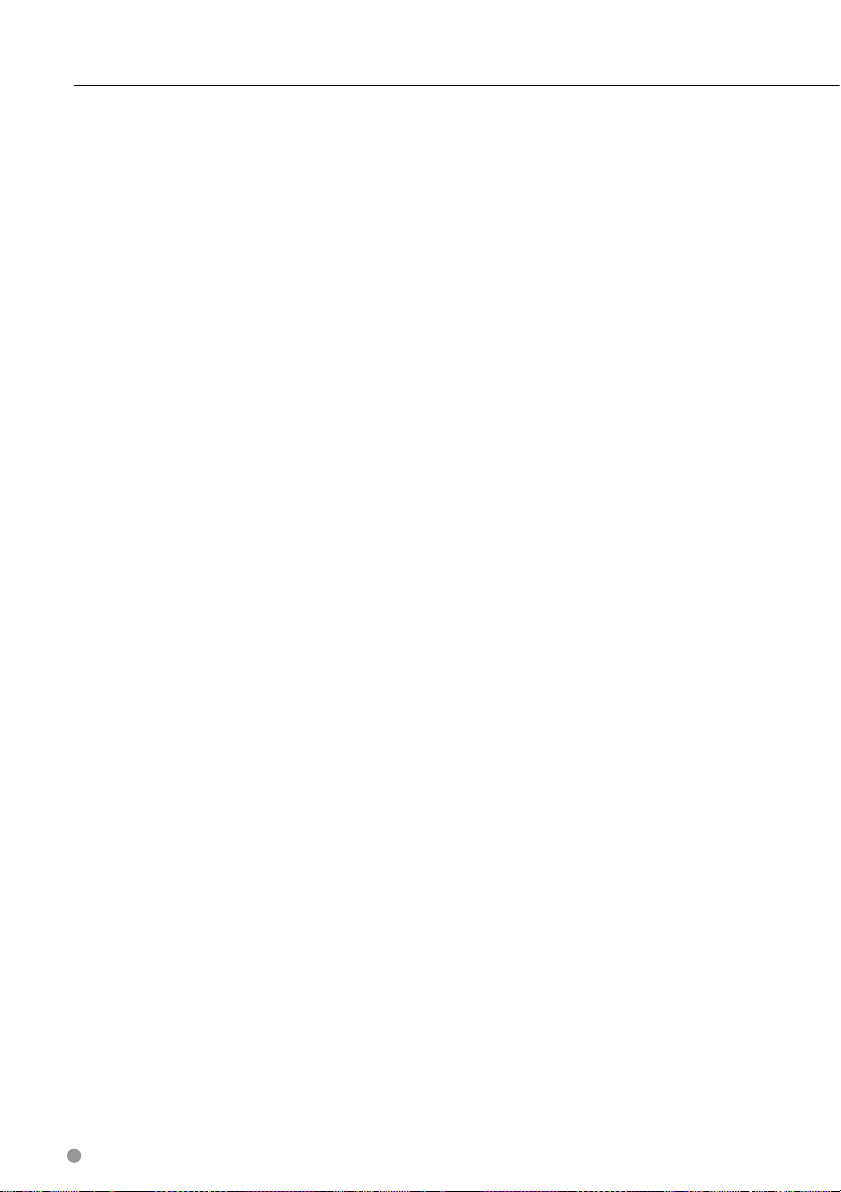
Προφυλάξεις ασφαλείας και σημαντικές πληροφορίες
για την αποστολή στόλου οχημάτων. Επιπροσθέτως,
απαγορεύεται η από μέρους σας ενοικίαση ή εκμίσθωση
των Δεδομένων ή των προϊόντων Garmin που περιέχουν
τα Δεδομένα σε οποιοδήποτε άλλο πρόσωπο ή τρίτους.
Μόνο οι εταιρείες ενοικίασης αυτοκινήτων που έχουν
λάβει ειδική έγγραφη εξουσιοδότηση από την Garmin να
ενοικιάζουν στους πελάτες τους προϊόντα Garmin που
περιέχουν τα Δεδομένα, έχουν το δικαίωμα να ενοικιάζουν
τέτοια προϊόντα.
Δεν παρέχεται εγγύηση. Το παρόν Προϊόν
(συμπεριλαμβανομένων των Δεδομένων) σας παρέχεται
"ως έχει" και εσείς συμφωνείτε να το χρησιμοποιείτε με
δική σας ευθύνη. Η Garmin και οι δικαιοπάροχοι αυτής (και
οι δικαιοπάροχοι και προμηθευτές αυτών) δεν παρέχουν
εγγυήσεις, δηλώσεις ή άλλες εγγυήσεις οποιουδήποτε
είδους, ρητές ή σιωπηρές, που πηγάζουν από τη
νομοθεσία ή με άλλο τρόπο, συμπεριλαμβανομένων,
ενδεικτικά, εγγυήσεων για το περιεχόμενο, την ποιότητα,
την ακρίβεια, την πληρότητα, την αποτελεσματικότητα,
την αξιοπιστία, την εμπορευσιμότητα, την καταλληλότητα
για συγκεκριμένη χρήση, τη χρησιμότητα, τη χρήση ή
τα αποτελέσματα που θα ληφθούν από το Προϊόν ή
το γεγονός ότι τα Δεδομένα ή ο διακομιστής δεν θα
υφίστανται διακοπές ή σφάλματα κατά τη λειτουργία.
Αποποίηση εγγύησης. Η Garmin ΚΑΙ ΟΙ ΔΙΚΑΙΟΠΑΡΟΧΟΙ
ΑΥΤΗΣ (ΣΥΜΠΕΡΙΛΑΜΒΑΝΟΜΕΝΩΝ ΤΩΝ ΔΙΚΑΙΟΠΑΡΟΧΩΝ
ΚΑΙ ΠΡΟΜΗΘΕΥΤΩΝ ΑΥΤΩΝ) ΑΠΟΠΟΙΟΥΝΤΑΙ ΚΑΘΕ
ΕΓΓΥΗΣΗ, ΡΗΤΗ Ή ΣΙΩΠΗΡΗ, ΓΙΑ ΤΗΝ ΠΟΙΟΤΗΤΑ,
ΑΠΟΔΟΣΗ, ΕΜΠΟΡΕΥΣΙΜΟΤΗΤΑ, ΚΑΤΑΛΛΗΛΟΤΗΤΑ ΓΙΑ
ΣΥΓΚΕΚΡΙΜΕΝΗ ΧΡΗΣΗ Ή ΜΗ ΠΑΡΑΒΙΑΣΗ ΔΙΚΑΙΩΜΑΤΩΝ.
ΚΑΜΙΑ ΠΡΟΦΟΡΙΚΗ Ή ΓΡΑΠΤΗ ΣΥΜΒΟΥΛΗ Ή
ΠΛΗΡΟΦΟΡΙΑ ΠΟΥ ΠΑΡΕΧΕΤΑΙ ΑΠΟ ΤΗΝ Garmin Ή ΑΠΟ
ΤΟΥΣ ΠΡΟΜΗΘΕΥΤΕΣ ΚΑΙ ΔΙΚΑΙΟΠΑΡΟΧΟΥΣ ΑΥΤΗΣ
ΔΕΝ ΘΑ ΑΠΟΤΕΛΕΙ ΕΓΓΥΗΣΗ ΚΑΙ ΔΕΝ ΕΧΕΤΕ ΔΙΚΑΙΩΜΑ
ΝΑ ΒΑΣΙΖΕΣΤΕ ΣΕ ΟΠΟΙΑΔΗΠΟΤΕ ΤΕΤΟΙΑ ΣΥΜΒΟΥΛΗ Ή
ΠΛΗΡΟΦΟΡΙΑ. Η ΠΑΡΟΥΣΑ ΑΠΟΠΟΙΗΣΗ ΕΓΓΥΗΣΕΩΝ
ΑΠΟΤΕΛΕΙ ΟΥΣΙΑΣΤΙΚΗ ΠΡΟΫΠΟΘΕΣΗ ΤΗΣ ΠΑΡΟΥΣΑΣ
ΑΔΕΙΑΣ. Ορισμένες Πολιτείες, Περιοχές δικαιοδοσίας και
Χώρες δεν επιτρέπουν κάποιες εξαιρέσεις εγγύησης,
επομένως ενδέχεται σε αυτό το βαθμό να μην ισχύει για
εσάς η ανωτέρω εξαίρεση.
Αποποίηση ευθύνης. Η Garmin ΚΑΙ ΟΙ ΔΙΚΑΙΟΠΑΡΟΧΟΙ
ΑΥΤΗΣ (ΣΥΜΠΕΡΙΛΑΜΒΑΝΟΜΕΝΩΝ ΤΩΝ ΔΙΚΑΙΟΠΑΡΟΧΩΝ
ΚΑΙ ΠΡΟΜΗΘΕΥΤΩΝ ΑΥΤΩΝ) ΔΕΝ ΘΑ ΕΙΝΑΙ ΥΠΟΛΟΓΟΙ ΣΕ
ΕΣΑΣ ΕΝΑΝΤΙ: ΟΠΟΙΑΣΔΗΠΟΤΕ ΑΞΙΩΣΗΣ, ΑΠΑΙΤΗΣΗΣ Ή
ΕΝΕΡΓΕΙΑΣ, ΑΝΕΞΑΡΤΗΤΑ ΑΠΟ ΤΗ ΦΥΣΗ ΤΗΣ ΑΙΤΙΑΣ ΤΗΣ
ΑΞΙΩΣΗΣ, ΑΠΑΙΤΗΣΗΣ Ή ΕΝΕΡΓΕΙΑΣ, ΠΟΥ ΕΠΙΚΑΛΕΙΤΑΙ
ΟΠΟΙΑΔΗΠΟΤΕ ΑΠΩΛΕΙΑ, ΒΛΑΒΗ Ή ΖΗΜΙΕΣ, ΑΜΕΣΕΣ Ή
ΕΜΜΕΣΕΣ, ΠΟΥ ΕΝΔΕΧΟΜΕΝΩΣ ΟΦΕΙΛΟΝΤΑΙ ΣΤΗ ΧΡΗΣΗ
Ή ΚΑΤΟΧΗ ΤΩΝ ΠΛΗΡΟΦΟΡΙΩΝ Ή ΓΙΑ ΟΠΟΙΑΔΗΠΟΤΕ
ΑΠΩΛΕΙΑ ΚΕΡΔΟΥΣ, ΕΙΣΟΔΗΜΑΤΟΣ, ΣΥΜΒΑΣΕΩΝ Ή
ΑΠΟΤΑΜΙΕΥΣΕΩΝ Ή ΟΠΟΙΕΣΔΗΠΟΤΕ ΑΛΛΕΣ ΑΜΕΣΕΣ,
ΕΜΜΕΣΕΣ, ΘΕΤΙΚΕΣ, ΕΙΔΙΚΕΣ Ή ΑΠΟΘΕΤΙΚΕΣ ΖΗΜΙΕΣ ΠΟΥ
ΠΡΟΚΥΠΤΟΥΝ ΑΠΟ ΤΗΝ ΑΠΟ ΜΕΡΟΥΣ ΣΑΣ ΧΡΗΣΗ Ή
ΑΔΥΝΑΜΙΑ ΧΡΗΣΗΣ ΤΩΝ ΠΛΗΡΟΦΟΡΙΩΝ, ΟΠΟΙΟΔΗΠΟΤΕ
ΕΛΑΤΤΩΜΑ ΣΤΑ ΔΕΔΟΜΕΝΑ Ή ΣΤΙΣ ΠΛΗΡΟΦΟΡΙΕΣ Ή ΤΗΝ
ΑΘΕΤΗΣΗ ΤΩΝ ΠΑΡΟΝΤΩΝ ΟΡΩΝ Ή ΠΡΟΫΠΟΘΕΣΕΩΝ,
ΕΙΤΕ ΕΚ ΣΥΜΒΑΣΕΩΣ Ή ΕΞ ΑΔΙΚΟΠΡΑΞΙΑΣ ΕΙΤΕ
ΒΑΣΕΙ ΕΓΓΥΗΣΗΣ, ΑΚΟΜΗ ΚΑΙ ΕΑΝ Η Garmin Ή ΟΙ
ΔΙΚΑΙΟΠΑΡΟΧΟΙ ΑΥΤΗΣ ΕΧΟΥΝ ΠΡΟΕΙΔΟΠΟΙΗΘΕΙ ΓΙΑ ΤΟ
ΕΝΔΕΧΟΜΕΝΟ ΤΕΤΟΙΩΝ ΖΗΜΙΩΝ. Η ΣΥΝΟΛΙΚΗ ΚΟΙΝΗ
ΕΥΘΥΝΗ ΤΗΣ Garmin ΚΑΙ ΤΩΝ ΔΙΚΑΙΟΠΑΡΟΧΩΝ ΑΥΤΗΣ
ΟΣΟΝ ΑΦΟΡΑ ΣΤΙΣ ΥΠΟΧΡΕΩΣΕΙΣ ΠΟΥ ΑΝΑΛΑΜΒΑΝΟΥΝ
ΔΥΝΑΜΕΙ ΤΗΣ ΠΑΡΟΥΣΑΣ ΑΔΕΙΑΣ Ή ΔΙΑΦΟΡΕΤΙΚΑ ΟΣΟΝ
6 Εγχειρίδιο οδηγιών συστήματος πλοήγησης GPS
ΑΦΟΡΑ ΣΤΟ ΠΡΟΪΟΝ Ή ΣΤΑ ΔΕΔΟΜΕΝΑ ΤΗΣ Garmin ΔΕΝ
ΘΑ ΞΕΠΕΡΝΑ ΤΟ $1,00. Ορισμένες Πολιτείες, Περιοχές
δικαιοδοσίας και Χώρες δεν επιτρέπουν κάποιες εξαιρέσεις
ευθύνης ή περιορισμούς ζημιών, επομένως ενδέχεται σε
αυτή την έκταση να μην ισχύουν για εσάς τα ανωτέρω.
Αποποίηση υιοθέτησης. Η αναφορά σε οποιαδήποτε
προϊόντα, υπηρεσίες, διεργασίες, συνδέσμους
υπερκειμένου προς τρίτους ή άλλα δεδομένα κατά
εμπορική ονομασία, εμπορικό σήμα, κατασκευαστή,
προμηθευτή ή άλλο τρόπο, δε συνιστά ούτε υποδηλώνει
απαραίτητα υιοθέτηση, χορηγία ή σύσταση από μέρους
της Garmin ή των δικαιοπαρόχων αυτής. Οι πληροφορίες
προϊόντων και υπηρεσιών είναι αποκλειστική ευθύνη κάθε
μεμονωμένου προμηθευτή. Η ονομασία και το λογότυπο
NAVTEQ, τα εμπορικά σήματα και τα λογότυπα NAVTEQ
και NAVTEQ ON BOARD και άλλα εμπορικά σήματα
και εμπορικές ονομασίες που ανήκουν στη NAVTEQ
North America LLC, δεν πρέπει να χρησιμοποιούνται για
οποιονδήποτε εμπορικό σκοπό χωρίς την προηγούμενη
έγγραφη συγκατάθεση της NAVTEQ.
Έλεγχος εξαγωγών. Αποδέχεστε ότι δεν θα εξάγετε
από οπουδήποτε κανένα τμήμα των Δεδομένων που σας
παρέχονται ή κανένα άμεσο προϊόν αυτών, πλην όσων
προβλέπονται και σύμφωνα με όλες τις άδειες χρήσης και
εγκρίσεις που απαιτούνται από τους ισχύοντες νόμους,
κανόνες και κανονισμούς περί εξαγωγών.
Αποζημίωση. Συμφωνείτε ότι θα καταβάλλετε
αποζημιώσεις και θα υπερασπίζεστε και θα προστατεύετε
την Garmin και τους δικαιοπαρόχους αυτής
(συμπεριλαμβανομένων των αντιστοίχων δικαιοπαρό
χων,προμηθευτών, εκδοχέων, θυγατρικών εταιρειών,
συγγενών εταιρειών, καθώς και των αντιστοίχων στελεχών,
διευθυντών, υπαλλήλων, μετόχων, αντιπροσώπων και
εκπροσώπων καθενός εξ αυτών) από και έναντι κάθε
ευθύνης, απώλειας, τραυματισμού (συμπεριλαμβανομένου
τραυματισμού που οδηγεί σε θάνατο), αιτήματος,
αγωγής, εξόδων, δαπανών ή αξίωσης οποιουδήποτε
είδους ή φύσεως, συμπεριλαμβανομένων ενδεικτικά των
δικηγορικών αμοιβών που προκύπτουν από ή σχετίζονται
με την από μέρους σας χρήση ή κατοχή του Προϊόντος
(συμπεριλαμβανομένων των Δεδομένων).
Συνολική συμφωνία. Οι παρόντες όροι και προϋποθέσεις
συγκροτούν τη συνολική συμφωνία ανάμεσα στην Garmin
(και τους δικαιοπαρόχους αυτής, συμπεριλαμβανομένων
των δικαιοπαρόχων και προμηθευτών αυτών) και σε εσάς
ως προς το αντικείμενο του παρόντος και αντικαθιστούν
στο σύνολό τους οποιεσδήποτε και όλες τις έγγραφες ή
προφορικές συμφωνίες που είχαν συναφθεί μεταξύ μας
στο παρελθόν αναφορικά με αυτό το αντικείμενο.
Ισχύουσα νομοθεσία.
(α) Για δεδομένα NAVTEQ στην Ευρωπαϊκή Ένωση
Οι ανωτέρω όροι και προϋποθέσεις θα διέπονται από
τους νόμους της Ολλανδίας, χωρίς να τίθενται σε ισχύ σε
(i) νομικές διατάξεις περί σύγκρουσης δικαίων ή στη (ii)
Σύμβαση των Ηνωμένων Εθνών για τη Διεθνή Πώληση
Εμπορευμάτων, η οποία εξαιρείται ρητώς. Συμφωνείτε να
απευθύνεστε στην αρμόδια δικαστική αρχή της Ολλανδίας
για οποιεσδήποτε και όλες τις διαφορές, αξιώσεις και
ενέργειες που προκύπτουν από ή συσχετίζονται με τα
Δεδομένα που σας παρέχονται στο πλαίσιο του παρόντος.
(β) Για δεδομένα της NAVTEQ στη Βόρεια Αμερική και άλλα
Δεδομένα της NAVTEQ για περιοχές εκτός Ευρωπαϊκής
Ένωσης
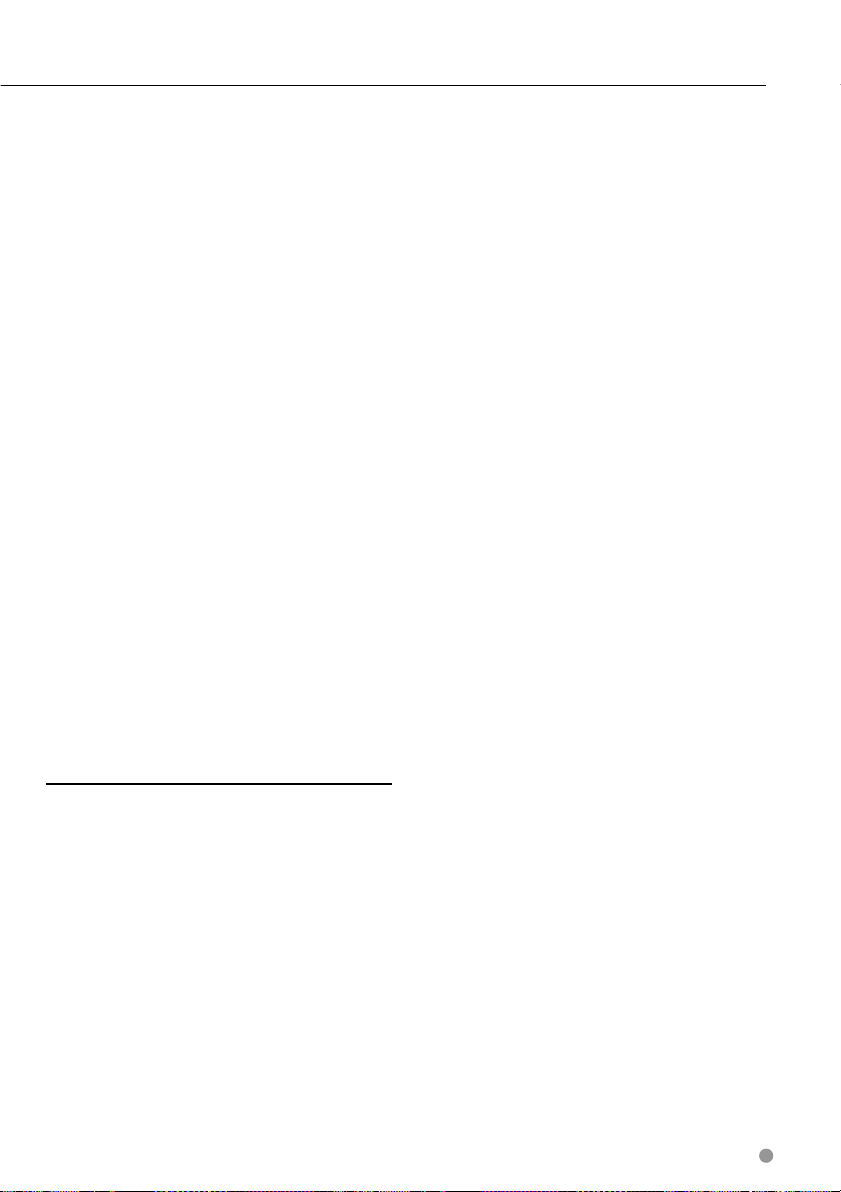
Οι ανωτέρω όροι και προϋποθέσεις θα διέπονται από τους
νόμους του Ιλινόις, χωρίς να τίθενται σε ισχύ σε (i) νομικές
διατάξεις περί σύγκρουσης δικαίων ή στη (ii) Σύμβαση των
Ηνωμένων Εθνών για τη Διεθνή Πώληση Εμπορευμάτων, η
οποία εξαιρείται ρητώς. Συμφωνείτε να απευθύνεστε στην
αρμόδια δικαστική αρχή του Ιλινόις για οποιεσδήποτε και
όλες τις διαμάχες, αξιώσεις και ενέργειες που προκύπτουν
από ή συσχετίζονται με τα Δεδομένα που σας παρέχονται
στο πλαίσιο του παρόντος.
Κυβερνητικοί τελικοί χρήστες. Εάν ο Τελικός Χρήστης είναι
υπηρεσία, τμήμα ή οποιαδήποτε άλλη νομική οντότητα της
Κυβέρνησης των Ηνωμένων Πολιτειών ή χρηματοδοτείται
στο σύνολό του ή εν μέρει από την Κυβέρνηση των
Η.Π.Α., τότε η χρήση, αντιγραφή, αναπαραγωγή, έκδοση,
τροποποίηση, γνωστοποίηση ή μεταφορά του Προϊόντος
και του συνοδευτικού υλικού τεκμηρίωσης υπόκεινται
σε περιορισμούς, όπως ορίζονται στους κανονισμούς
DFARS 252.227-7014(α)(1) (ΙΟΥΝ. 1995) (ορισμός
εμπορικού λογισμικού υπολογιστών του αμερικανικού
υπουργείου Άμυνας), DFARS 27.7202-1 (πολιτική περί
εμπορικού λογισμικού υπολογιστών του αμερικανικού
υπουργείου Άμυνας), FAR 52.227-19 (ΙΟΥΝ. 1987) (ρήτρα
περί εμπορικού λογισμικού υπολογιστών για πολιτικές
υπηρεσίες), DFARS 252.227-7015 (ΝΟΕΜ. 1995) (τεχνικά
δεδομένα αμερικανικού υπουργείου Άμυνας – ρήτρα περί
εμπορικών στοιχείων), FAR 52.227-14 Αναθεωρήσεις I, II και
III (ΙΟΥΝ. 1987) (τεχνικά δεδομένα πολιτικών υπηρεσιών και
ρήτρα περί μη εμπορικού λογισμικού υπολογιστών) ή/και
FAR 12.211 και FAR 12.212 (αγορές εμπορικών στοιχείων),
όπως ισχύουν. Σε περίπτωση σύγκρουσης οποιωνδήποτε
διατάξεων των FAR και DFARS που παρατίθενται στο
παρόν και στην παρούσα άδεια χρήσης, θα υπερισχύει
η διατύπωση που παρέχει περισσότερους περιορισμούς
ως προς τα δικαιώματα της Κυβέρνησης. Ανάδοχος/
κατασκευαστής ορίζονται η Garmin International, Inc., 1200
East 151st Street, Olathe, KS 66062, USA και η NAVTEQ
North America LLC, 222 Merchandise Mart Plaza, Suite 900,
Chicago, Illinois 60654.
Συμφωνία συνδρομής τελικού χρήστη σε
υπηρεσίες κυκλοφορίας
Ο Πάροχος υπηρεσιών κυκλοφορίας διατηρεί την
κυριότητα των δεδομένων συμβάντων κυκλοφορίας,
καθώς και του δικτύου RDS/TMC μέσω του οποίου
διοχετεύονται αυτά τα δεδομένα. Δεν επιτρέπεται να
προβείτε σε τροποποίηση, αντιγραφή, σάρωση ή χρήση
οποιασδήποτε άλλης μεθόδου αναπαραγωγής, αντιγραφής,
αναδημοσίευσης, μετάδοσης ή διανομής οποιουδήποτε
μέρους των δεδομένων συμβάντων κυκλοφορίας, με
οποιοδήποτε τρόπο. Συμφωνείτε ότι θα αποζημιώσετε,
θα υπερασπιστείτε και θα προστατεύσετε τον Πάροχο
υπηρεσιών κυκλοφορίας (και τους συνεργάτες αυτού)
και την Garmin Ltd. (και τις θυγατρικές αυτής) από κάθε
αξίωση, ζημία, κόστος ή άλλες δαπάνες που θα προκύψουν
άμεσα ή έμμεσα από (α) μη εξουσιοδοτημένη χρήση από
μέρους σας των δεδομένων συμβάντων κυκλοφορίας ή
του δικτύου RDS/TMC, (β) παραβίαση από μέρους σας
της παρούσας Συμφωνίας Συνδρομής Τελικού Χρήστη
ή/και λόγω (γ) κάθε μη εξουσιοδοτημένη ή αθέμιτη
δραστηριότητα από μέρους σας σε σχέση με το παρόν.
Τα Δεδομένα υπηρεσιών κυκλοφορίας προορίζονται
αποκλειστικά για σκοπούς ενημέρωσης. Εσείς
αναλαμβάνετε την ευθύνη για κάθε κίνδυνο που μπορεί
να προκύψει από τη χρήση τους. Ο Πάροχος υπηρεσιών
κυκλοφορίας, η Garmin Ltd. (και οι θυγατρικές της) και
οι προμηθευτές τους δεν αναλαμβάνουν καμία ευθύνη
σχετικά με το περιεχόμενο, την κυκλοφορία και τις οδικές
συνθήκες, τη χρησιμότητα της διαδρομής ή την ταχύτητα.
Η Garmin και οι Πάροχοι υπηρεσιών κυκλοφορίας δεν
παρέχουν καμία εγγύηση καταλληλότητας ή συμβατότητας
των δεδομένων κυκλοφορίας με το προϊόν της Garmin,
καθώς και καμία εγγύηση ότι τα δεδομένα κυκλοφορίας
θα λειτουργήσουν σωστά ως μέρος του προϊόντος Garmin
και του περιβάλλοντος εργασίας του. Επίσης, η Garmin
και οι Πάροχοι υπηρεσιών κυκλοφορίας δεν παρέχουν
καμία εγγύηση όσον αφορά την αξιοπιστία, την ακρίβεια,
την αναλυτικότητα και την πληρότητα των δεδομένων
κυκλοφορίας, που ενίοτε ενδέχεται να περιέχουν
ανακρίβειες ή/και σφάλματα. Στο μέγιστο βαθμό που
επιτρέπεται από την ισχύουσα νομοθεσία, αποκλείεται
και εξαιρείται ρητώς κάθε εγγύηση οποιουδήποτε
είδους αναφορικά με τα δεδομένα κυκλοφορίας,
συμπεριλαμβανομένων, ενδεικτικά, των εγγυήσεων
εμπορευσιμότητας, καταλληλότητας για συγκεκριμένο
σκοπό, ακρίβειας ή πληρότητας των δεδομένων
κυκλοφορίας ή/και απουσίας ιών.
Η Garmin και οι Πάροχοι υπηρεσιών κυκλοφορίας
αποποιούνται κάθε ευθύνη για τυχόν απώλεια,
τραυματισμό ή ζημία που οφείλεται στη χρήση ή αδυναμία
χρήσης του προϊόντος της Garmin και των δεδομένων
κυκλοφορίας λόγω καιρικών συνθηκών, της καταστροφής
πομπών ή/και άλλης υποδομής εκπομπών, φυσικής
καταστροφής ή/και έλλειψη αξιοπιστίας, πληρότητας
ή ακρίβειας των δεδομένων κυκλοφορίας. Η Garmin ή
οι Πάροχοι υπηρεσιών κυκλοφορίας δεν είναι σε καμία
περίπτωση υπεύθυνοι απέναντι σε εσάς ή οποιοδήποτε
άλλο τρίτο για οποιεσδήποτε αντισταθμιστικές,
έμμεσες, συμπτωματικές, ειδικές ή παρεπόμενες ζημίες
(συμπεριλαμβανομένων, ενδεικτικά, των έμμεσων,
άμεσων, ειδικών, ποινικών ή παραδειγματικών ζημιών για
επιχειρησιακή απώλεια, διαφυγόντα κέρδη, επιχειρησιακή
διακοπή ή απώλεια επιχειρησιακών πληροφοριών) που
προκύπτουν από τη χρήση ή την αδυναμία χρήσης του
προϊόντος της Garmin ή των δεδομένων κυκλοφορίας,
ακόμα και αν η Garmin έχει λάβει γνώση της πιθανότητας
πρόκλησης των εν λόγω ζημιών.
Εάν αγοράσατε ή εάν το προϊόν σας Garmin συνοδεύεται
από συνδρομή "εφ' όρου ζωής" για πληροφορίες
κυκλοφορίας ή συνδρομή "μίας φοράς", θα λάβετε
δεδομένα κυκλοφορίας για ένα (1) συμβατό προϊόν
Garmin έως ότου η ωφέλιμη διάρκεια ζωής του προϊόντος
σας λήξει ή η Garmin σταματήσει να λαμβάνει δεδομένα
κυκλοφορίας από τον Πάροχο υπηρεσιών κυκλοφορίας.
Η συνδρομή σας για πληροφορίες κυκλοφορίας δεν
επιτρέπεται να μεταβιβαστεί σε άλλο πρόσωπο ή σε
άλλο προϊόν της Garmin. Η Garmin δύναται να προβεί σε
λύση της παρούσας Σύμβασης για οποιονδήποτε λόγο,
συμπεριλαμβανομένης, ενδεικτικά, της περίπτωσης στην
οποία θα διαπιστώσει ότι έχετε παραβιάσει κάποιον από
τους όρους της παρούσας Σύμβασης ή της περίπτωσης
λύσης της σύμβασης που έχει συναφθεί μεταξύ της Garmin
και του Παρόχου υπηρεσιών κυκλοφορίας.
Ελληνικά 7
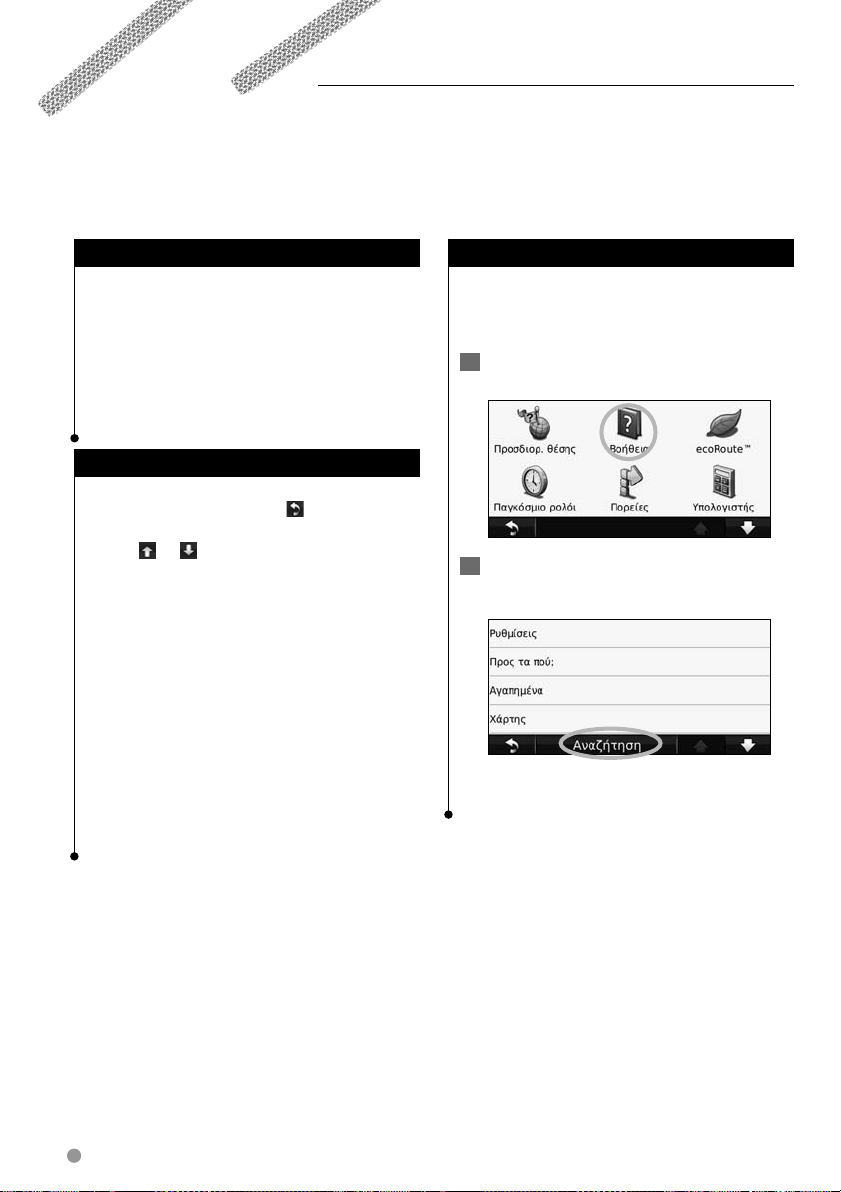
Γρήγορα αποτελέσματα
Την πρώτη φορά που θα χρησιμοποιήσετε το σύστημα πλοήγησης της Kenwood, πρέπει να ρυθμίσετε το σύστημά σας. Για
αναλυτικές πληροφορίες σχετικά με το σύστημα ήχου, ανατρέξτε στα υπόλοιπα εγχειρίδια της Kenwood. Το μενού Βοήθεια
παρέχει πρόσθετες πληροφορίες.
Συμβάσεις εγχειριδίου
Όταν σας ζητείται να "πατήσετε" κάποιο στοιχείο,
αγγίξτε αυτό το στοιχείο στην οθόνη με το δάχτυλό
σας.
Τα μικρά βέλη (>) που χρησιμοποιούνται στο κείμενο
υποδεικνύουν ότι πρέπει να αγγίξετε μια σειρά
στοιχείων. Για παράδειγμα, εάν δείτε το μήνυμα
Προς τα πού; > Αγαπημένα", πρέπει να
"πατήστε
πατήσετε το στοιχείο
το στοιχείο
Προς τα πού; και, στη συνέχεια
Αγαπημένα.
Συμβουλές και συντομεύσεις
Για να επιστρέψετε γρήγορα στη σελίδα Μενού, πατήστε
και κρατήστε πατημένο το κουμπί
Πατήστε
Πατήστε και κρατήστε πατημένα αυτά τα κουμπιά για πιο
γρήγορη κύλιση.
και για να δείτε περισσότερες επιλογές.
.
⁄
• Τα στιγμιότυπα οθόνης που παρουσιάζονται στο παρόν εγχειρίδιο
μπορεί να μην αντιστοιχούν ακριβώς στις οθόνες του συστήματος
πλοήγησης που διαθέτετε. Οι εικόνες που χρησιμοποιούνται στο
παρόν εγχειρίδιο παρέχονται μόνο για αναφορά.
⁄
• Αφού τοποθετήσετε και συνδέσετε τη μονάδα KNA στην οθόνη,
πατήστε το κουμπί Reset της οθόνης προτού χρησιμοποιήσετε τη
μονάδα KNA για πρώτη φορά.
• Στην οθόνη μπορεί να εμφανιστούν πολλά διαφορετικά παράθυρα
μέχρι να ολοκληρωθεί η διαδικασία αναγνώρισης της μονάδας
KNA.
Βοήθεια όταν τη χρειάζεστε
Πατήστε Εργαλεία > Βοήθεια για να λάβετε
περισσότερες πληροφορίες σχετικά με τη χρήση του
συστήματος πλοήγησης. Πατήστε μια κατηγορία για να
δείτε πληροφορίες σχετικά με ένα θέμα.
1 Πατήστε Εργαλεία > Βοήθεια.
2 Για να αναζητήσετε μια λέξη-κλειδί στα θέματα
της Βοήθειας, πατήστε
Αναζήτηση.
8 Εγχειρίδιο οδηγιών συστήματος πλοήγησης GPS

Εύρεση και μετάβαση!
Η σελίδα Προς τα πού; παρέχει αρκετές διαφορετικές κατηγορίες, τις οποίες μπορείτε να χρησιμοποιήσετε όταν αναζητάτε
διευθύνσεις, πόλεις και άλλες θέσεις. Ο λεπτομερής χάρτης που είναι φορτωμένος στο σύστημα πλοήγησης περιέχει
εκατομμύρια σημεία ενδιαφέροντος, όπως εστιατόρια, ξενοδοχεία και υπηρεσίες αυτοκινήτων.
Εύρεση εστιατορίου
1 Πατήστε Προς τα πού;
2 Επιλέξτε κατηγορία.
3 Επιλέξτε υποκατηγορία.
5 Πατήστε μια θέση.
6 Πατήστε Μετάβαση!, ή την επιλογή Πατήστε
για περισσότερα για να δείτε τη σελίδα
ανασκόπησης.
4 Επιλέξτε τύπο.
Ελληνικά 9

Εύρεση και μετάβαση!
Ακολουθήστε την πορεία σας
Η πορεία σας έχει επισημανθεί με μοβ γραμμή. Καθώς
ταξιδεύετε, το σύστημα πλοήγησης σάς καθοδηγεί προς
τον προορισμό σας με φωνητικές προτροπές, βέλη στο
χάρτη και οδηγίες στο επάνω μέρος του χάρτη. Η επάνω
αριστερή γωνία υποδεικνύει την απόσταση μέχρι τον
επόμενο ελιγμό σας. Εάν παρεκκλίνετε από την αρχική
σας πορεία, το σύστημα πλοήγησης υπολογίζει ξανά την
πορεία και παρέχει νέες οδηγίες.
Η πορεία σας έχει επισημανθεί με μια γραμμή.
Ακολουθήστε τα βέλη.
Προσθήκη ενδιάμεσου σημείου
Μπορείτε να προσθέσετε μια στάση (Ενδιάμεσο σημείο)
στην πορεία σας. Το σύστημα πλοήγησης σάς δίνει
οδηγίες για τη στάση και τον τελικό προορισμό σας.
1 Έχοντας επιλέξει μια πορεία ως ενεργή,
πατήστε
Αναζητήστε την επιπλέον στάση.
2
3 Πατήστε Μετάβαση!
4 Πατήστε Προσθήκη ως ενδιάμεσο σημείο για
να προσθέσετε αυτήν τη στάση πριν από τον
προορισμό σας.
Εάν θέλετε να προσθέσετε περισσότερες από μία στάσεις
στην πορεία σας, επεξεργαστείτε την τρέχουσα πορεία.
Δείτε τη σελίδα 17.
> Προς τα πού;
Παράκαμψη
Εάν ένας δρόμος στην πορεία σας είναι κλειστός,
μπορείτε να πραγματοποιήσετε μια παράκαμψη.
1 Έχοντας επιλέξει μια πορεία ως ενεργή,
πατήστε
2 Πατήστε Παράκαμψη.
Το σύστημα πλοήγησης επιχειρεί να σας επαναφέρει
το συντομότερο δυνατό στην αρχική σας πορεία. Εάν
η πορεία την οποία ακολουθείτε τη δεδομένη στιγμή
είναι η μόνη δυνατή επιλογή, το σύστημα πλοήγησης
ενδέχεται να μην υπολογίσει παράκαμψη.
.
Μια σημαία τερματισμού υποδεικνύει τον
προορισμό σας.
10 Εγχειρίδιο οδηγιών συστήματος πλοήγησης GPS
Διακοπή της πορείας
1 Έχοντας επιλέξει μια πορεία ως ενεργή,
πατήστε
2 Πατήστε Στάση.
.

➍
➌
➋
➊
➎
➏
➐
➊
➋
➌
➍
➎
➏
➐
Προς τα πού;
Η σελίδα Προς τα πού; παρέχει αρκετές διαφορετικές κατηγορίες, τις οποίες μπορείτε να χρησιμοποιήσετε όταν αναζητάτε
τοποθεσίες.
➎
Αναζήτηση κοντά σε άλλη θέση
Το σύστημα πλοήγησης αναζητεί αυτόματα τοποθεσίες
κοντά στην τρέχουσα θέση σας.
1 Πατήστε Προς τα πού; > Κοντά.
2 Ορίστε μια επιλογή:
• Όπου βρίσκομαι τώρα—αναζήτηση κοντά στην τρέχουσα θέση
σας.
Σε άλλη πόλη—αναζήτηση κοντά στην πόλη που ορίσατε.
•
•
Σε πρόσφατο προορισμό—αναζήτηση κοντά σε έναν πρόσφατο
προορισμό.
•
Σε αγαπημένο προορισμό—αναζήτηση κοντά σε έναν
πρόσφατο προορισμό.
Στην τρέχουσα πορεία μου—αναζήτηση κατά μήκος της
•
πορείας σας.
Στον προορισμό μου—αναζήτηση κοντά στον τρέχοντα
•
προορισμό σας.
3 Πατήστε OK.
Επιλογές σελίδας Μετάβαση!
Πατήστε ένα στοιχείο από τη λίστα των αποτελεσμάτων
αναζήτησης για να δείτε τη σελίδα Μετάβαση!
Από την επιλογή Πατήστε για περισσότερα
μπορείτε να δείτε περισσότερες πληροφορίες
σχετικά με τη θέση.
Πατήστε για εναλλαγή μεταξύ ενός χάρτη 3D
➏
( τρισδιάστατος) και ενός χάρτη 2D ( δισδιάστατος).
➐
Πατήστε για περιστροφή της γωνίας προβολής
σε προβολή 3D.
Εύρεση διεύθυνσης
Τα βήματα για την εύρεση μιας διεύθυνσης μπορεί
να διαφέρουν ανάλογα με τους χάρτες που είναι
εγκατεστημένοι στο σύστημα πλοήγησης. Όλα
τα δεδομένα χάρτη δεν παρέχουν τη δυνατότητα
αναζήτησης ταχυδρομικού κώδικα.
1 Πατήστε Προς τα πού; > Διεύθυνση.
➊
➋
➌
➍
Πατήστε για να πραγματοποιήσετε κλήση προς
➊
αυτή τη θέση, εάν έχετε συνδέσει ένα κινητό
τηλέφωνο με ασύρματη τεχνολογία Bluetooth.
Πατήστε για να αποθηκεύσετε αυτήν τη θέση στα
➋
Αγαπημένα σας.
Πατήστε για να δημιουργήσετε μια πορεία
➌
στροφή προς στροφή προς αυτήν τη θέση.
Πατήστε για να επιστρέψετε στην προηγούμενη
➍
σελίδα.
➎
➏
➐
⁄
• Η λειτουργία κλήσης δεν είναι διαθέσιμη σε όλα τα μοντέλα.
2 Πατήστε Αλλαγή Πόλης/Χώρας, εάν είναι
απαραίτητο.
3 Πατήστε Αναζήτηση σε όλα.
Ή
Πατήστε
4 Εισαγάγετε τον αριθμό της διεύθυνσης και
5 Εισαγάγετε το όνομα της οδού και πατήστε
6 Επιλέξτε τη σωστή οδό στη λίστα, εάν είναι
7 Πατήστε τη διεύθυνση, εάν είναι απαραίτητο.
Συλλαβισμός πόλης. Εισαγάγετε την
πόλη χρησιμοποιώντας το πληκτρολόγιο και
Ολοκληρώθηκε. Επιλέξτε την πόλη.
πατήστε
Ολοκληρώθηκε.
πατήστε
Ολοκληρώθηκε.
απαραίτητο.
Ελληνικά 11

Προς τα πού;
Εύρεση τοποθεσίας μέσω συλλαβισμού του
ονόματος
Εάν γνωρίζετε το όνομα της τοποθεσίας που αναζητάτε,
μπορείτε να το συλλαβίσετε χρησιμοποιώντας το
πληκτρολόγιο της οθόνης. Μπορείτε επίσης να
εισαγάγετε γράμματα που περιέχονται στο όνομα
για να περιορίσετε την αναζήτηση.
1 Πατήστε Προς τα πού; > Σημεία ενδιαφέροντος >
Συλλαβισμός ονόματος.
2 Χρησιμοποιήστε το πληκτρολόγιο της οθόνης
για να εισαγάγετε γράμματα στο όνομα.
3 Πατήστε Ολοκληρώθηκε.
Χρήση του πληκτρολογίου της οθόνης
Όταν εμφανιστεί ένα πληκτρολόγιο οθόνης, πατήστε ένα
γράμμα ή έναν αριθμό για εισαγωγή.
• Πατήστε για να προσθέσετε ένα κενό διάστημα.
• Πατήστε
• Πατήστε
• Πατήστε
• Πατήστε
• Πατήστε
και για να μετακινήσετε το δρομέα.
για να διαγράψετε το χαρακτήρα, ή πατήστε και
κρατήστε πατημένο για να διαγράψετε ολόκληρη την καταχώριση.
για να επιλέξετε λέξεις που έχετε πληκτρολογήσει και
επιλέξει πρόσφατα.
πληκτρολογίου .
για να αλλάξετε τη λειτουργία γλώσσας
για να εισαγάγετε ειδικούς χαρακτήρες.
Εύρεση τοποθεσιών σε διαφορετική περιοχή
Μπορείτε να αναζητήσετε τοποθεσίες σε μια
διαφορετική περιοχή, όπως μια άλλη πόλη ή
κοντά στον προορισμό σας.
1 Από τη λίστα υποκατηγοριών, πατήστε Κοντά.
2 Επιλέξτε μία από τις επιλογές αναζήτησης.
Περιορισμός της αναζήτησής σας
Για να περιορίσετε την αναζήτησή σας, μπορείτε να
κάνετε αναζήτηση κοντά σε μια διαφορετική πόλη.
1 Πατήστε Προς τα πού; > Κοντά.
2 Πατήστε Σε άλλη πόλη.
3 Καταχωρίστε μέρος του ονόματος και πατήστε
Ολοκληρώθηκε.
12 Εγχειρίδιο οδηγιών συστήματος πλοήγησης GPS

Αγαπημένα
Μπορείτε να αποθηκεύσετε όλες τις αγαπημένες σας τοποθεσίες στα Αγαπημένα. Επίσης, μπορείτε να αποθηκεύσετε τη
θέση της οικίας σας στα Αγαπημένα.
Αποθήκευση θέσεων που συναντάτε
1 Αφού βρείτε μια θέση που θέλετε να
αποθηκεύσετε, πατήστε Αποθήκευση
στη σελίδα Μετάβαση!
2 Πατήστε OK. Η θέση αποθηκεύεται στα
Αγαπημένα.
Αποθήκευση της τρέχουσας θέσης σας
1 Πατήστε Προβολή χάρτη.
2 Πατήστε (εικονίδιο οχήματος).
3 Πατήστε Αποθήκευση θέσης για να
αποθηκεύσετε την τρέχουσα θέση σας.
Ελληνικά 13

Αγαπημένα
Ορισμός θέσης οικίας
Μπορείτε να ορίσετε ως θέση οικίας την τοποθεσία στην
οποία επιστρέφετε συχνότερα.
1 Πατήστε Προς τα πού; > Μετάβαση σε οικία.
2 Ορίστε μια επιλογή.
• Εισαγωγή της διεύθυνσής μου—εισαγάγετε μια διεύθυνση για
τη θέση χρησιμοποιώντας το πληκτρολόγιο στην οθόνη.
•
Χρήση της τρέχουσας θέσης μου—ορίζει την τρέχουσα θέση
ως τη θέση οικίας σας.
Επιλογή από πρόσφατες αναζητήσεις—επιλέξτε μια θέση από
•
τις πρόσφατες εντοπισμένες θέσεις σας.
Αφού ορίσετε τη θέση οικίας σας, πατήστε Προς τα
> Μετάβαση σε οικία.
πού;
Εύρεση αποθηκευμένων θέσεων
1 Πατήστε Προς τα πού;
2 Πατήστε Αγαπημένα.
3 Πατήστε μια κατηγορία. Παρατίθενται οι
αποθηκευμένες θέσεις σας.
Επεξεργασία αποθηκευμένων τοποθεσιών
1 Πατήστε Προς τα πού; > Αγαπημένα.
2 Πατήστε τη θέση που θέλετε να επεξεργαστείτε.
Διαγραφή αγαπημένου
1 Πατήστε Εργαλεία > Τα δεδομένα μου.
2 Πατήστε Διαγραφή αγαπημένου(ων).
3 Επιλέξτε το αγαπημένο που θέλετε να
διαγράψετε.
4 Πατήστε Διαγραφή.
3 Επιλέξτε Πατήστε για περισσότερα.
4 Πατήστε Επεξεργασία.
5 Πατήστε το στοιχείο που θέλετε να
επεξεργαστείτε.
• Αλλαγή ονόματος—εισαγάγετε ένα νέο όνομα για τη θέση
χρησιμοποιώντας το πληκτρολόγιο της οθόνης.
•
Αλλαγή συμβόλου χάρτη—πατήστε ένα νέο σύμβολο.
Αλλαγή αριθμού τηλεφώνου—εισαγάγετε έναν αριθμό
•
τηλεφώνου και πατήστε Ολοκληρώθηκε.
Αλλαγή κατηγοριών—δημιουργήστε ή αλλάξτε την κατηγορία
•
στην οποία αυτή η θέση είναι αποθηκευμένη.
14 Εγχειρίδιο οδηγιών συστήματος πλοήγησης GPS

Οι κύριες σελίδες
➍
➌
➋
➊
➐
➏
➎
➊
➋
➌
➍
➎
➏
➐
Αυτή η ενότητα παρέχει λεπτομέρειες σχετικά με τη σελίδα χάρτη, τον υπολογιστή ταξιδιού, τη λίστα στροφών και τη
σελίδα πληροφοριών GPS.
Προβολή της σελίδας χάρτη
Πατήστε Προβολή χάρτη για να ανοίξετε το χάρτη.
Πατήστε σε μια περιοχή του χάρτη για να δείτε
πρόσθετες πληροφορίες που εμφανίζονται παρακάτω.
Το εικονίδιο οχήματος
σας.
➊
➊ Απόσταση μέχρι την επόμενη στροφή. Πατήστε
για να δείτε και να ακούσετε τις λεπτομέρειες
για την επόμενη στροφή. Επίσης, σε αυτήν την
περιοχή εμφανίζεται η προειδοποίηση για αλλαγή
λωρίδας.
➋ Κατά την πλοήγηση σε μια πορεία, πατήστε
στη γραμμή κειμένου για να ανοίξετε τη λίστα
στροφών. Δείτε τη σελίδα 16.
➌ Πατήστε για να αυξήσετε το ζουμ.
➍ Πατήστε για να μειώσετε το ζουμ.
➎ Πατήστε για να αλλάξετε το πεδίο δεδομένων.
➏ Πατήστε το πεδίο δεδομένων Ταχύτητα για να
ανοίξετε τον Υπολογιστή ταξιδιού.
➐ Πατήστε για να δείτε τη σελίδα Προσδιορισμός
θέσης.
εμφανίζει την τρέχουσα θέση
➎
➐
➏
➋
➌
➍
⁄
• Ένα εικονίδιο ορίου ταχύτητας μπορεί να εμφανιστεί όταν
ταξιδεύετε σε μεγάλους αυτοκινητόδρομους. Αυτό το εικονίδιο
εμφανίζει το τρέχον όριο ταχύτητας του δρόμου.
Υπολογιστής ταξιδιού
Ο Υπολογιστής ταξιδιού εμφανίζει την τρέχουσα
ταχύτητά σας και παρέχει χρήσιμα στατιστικά στοιχεία
σχετικά με το ταξίδι σας. Για να δείτε τον Υπολογιστή
ταξιδιού, πατήστε το πεδίο
Μηδενισμός των πληροφοριών ταξιδιού
Εάν θέλετε ακριβείς πληροφορίες ταξιδιού, μηδενίστε
τις πληροφορίες ταξιδιού πριν ξεκινήσετε ένα
ταξίδι. Πατήστε
πληροφορίες στον Υπολογιστή ταξιδιού.
Μηδενισμός για να μηδενίσετε τις
Ταχύτητα στη σελίδα Χάρτης.
Ελληνικά 15

➋
➊
➊
➋
Οι κύριες σελίδες
Σελίδα λίστας στροφών
Όταν πραγματοποιείτε πλοήγηση προς μια πορεία, η
σελίδα Λίστας στροφών εμφανίζει οδηγίες στροφή προς
στροφή για ολόκληρη την πορεία σας, καθώς και την
απόσταση μεταξύ των στροφών. Πατήστε στη γραμμή
κειμένου στην κορυφή της σελίδας Χάρτης για να δείτε
τη σελίδα Λίστα στροφών. Πατήστε σε μια στροφή στη
λίστα για να προβάλετε τη σελίδα της Επόμενης στροφής
για τη συγκεκριμένη στροφή. Πατήστε
για να προβάλετε ολόκληρη την πορεία στο χάρτη.
Προβολή χάρτη
Σελίδα επόμενης στροφής
Όταν πραγματοποιείτε πλοήγηση σε μια πορεία, η
σελίδα της Επόμενης στροφής υποδεικνύει τη στροφή
στο χάρτη καθώς και την απόσταση και το χρόνο μέχρι
να φτάσετε στη στροφή. Για να προβάλετε επόμενες
στροφές στο χάρτη, πατήστε στην επάνω αριστερή
γωνία της σελίδας Χάρτης ή πατήστε οποιαδήποτε
στροφή από τη σελίδα Λίστα στροφών.
Σελίδα προειδοποίησης για αλλαγή λωρίδας
Όταν είναι διαθέσιμη, η σελίδα Προειδοποίηση για
αλλαγή λωρίδας μπορεί να εμφανίσει μια προβολή της
επερχόμενης διασταύρωσης, καθώς και τη λωρίδα στην
οποία πρέπει να οδηγείτε. Για να προβάλετε τη σελίδα
Προειδοποίηση για αλλαγή λωρίδας, πατήστε στην
επάνω αριστερή γωνία της σελίδας Χάρτης. Επίσης,
μπορείτε να έχετε πρόσβαση στη σελίδα Προειδοποίηση
για αλλαγή λωρίδας από τη σελίδα Επόμενη στροφή.
Σελίδα πληροφοριών GPS
Από τη σελίδα Μενού πλοήγησης, πατήστε στην
επάνω αριστερή γωνία για να προβάλετε τη σελίδα
Πληροφορίες GPS.
➊
➋
16 Εγχειρίδιο οδηγιών συστήματος πλοήγησης GPS
➊ Προβολή ουρανού
➋ Γραμμές ισχύος δορυφορικού σήματος
Η προβολή ουρανού εμφανίζει τα δορυφορικά σήματα
που λαμβάνετε. Οι γραμμές ισχύος δορυφορικού
σήματος υποδεικνύουν την ισχύ κάθε σήματος που
λαμβάνετε. Μια συμπαγής γραμμή υποδεικνύει ότι ο
δορυφόρος GPS είναι έτοιμος για χρήση.

Δημιουργία και επεξεργασία πορειών
Αυτή η ενότητα περιγράφει τον τρόπο δημιουργίας και προσαρμογής των πορειών σας.
Δημιουργία μιας νέας προσαρμοσμένης
πορείας
1 Πατήστε Προς τα πού; (ή Εργαλεία) > Πορείες >
Νέα.
2 Πατήστε Προσθήκη νέου σημείου εκκίνησης.
3 Βρείτε μια θέση την οποία θα ορίσετε ως σημείο
εκκίνησης και πατήστε Επιλογή.
4 Πατήστε Προσθήκη νέου σημείου τερματισμού.
5 Βρείτε μια θέση την οποία θα ορίσετε ως σημείο
τερματισμού και πατήστε Επιλογή.
6 Πατήστε + για να προσθέσετε μια ακόμα θέση
στην πορεία σας. Πατήστε – για να καταργήσετε
μια θέση.
7 Πατήστε Επόμενο για να υπολογίσετε την
πορεία σας και να τη δείτε στο χάρτη. Πατήστε
Αποθήκευση για να αποθηκεύσετε τις αλλαγές
σας.
Επεξεργασία προσαρμοσμένων πορειών
Πατήστε Προς τα πού; (ή Εργαλεία) > Πορείες.
1 Επιλέξτε την πορεία που θέλετε να
επεξεργαστείτε.
2 Πατήστε Επεξεργασία.
3 Πατήστε το στοιχείο που θα επεξεργαστείτε.
• Αλλαγή ονόματος—εισαγάγετε ένα νέο όνομα και πατήστε
Ολοκληρώθηκε.
Προσθήκη ή αφαίρεση σημείων—προσθέσετε ή αφαιρέσετε
•
σημεία από την πορεία.
Μη αυτόματη ανακατάταξη σημείων—αλλάξτε τη σειρά των
•
σημείων κατά μήκος της πορείας σας.
•
Βέλτιστη ανακατάταξη σημείων—ταξινομήστε αυτόματα τα
σημεία.
Επαναϋπολογισμός—επαναϋπολογίζει την πορεία.
•
Διαγραφή—αφαιρέστε αυτή την πορεία.
•
Οι αλλαγές σας αποθηκεύονται αυτόματα όταν κλείνετε
τις σελίδες επεξεργασίας πορείας.
Αποθήκευση και τροποποίηση της ενεργής
πορείας
1 Πατήστε Προς τα πού; (ή Εργαλεία) > Πορείες.
2 Πατήστε Ενεργή πορεία.
3 Πατήστε Προσθήκη ή αφαίρεση σημείων.
4 Προσθέστε, αφαιρέστε ή αλλάξτε τη σειρά των
σημείων.
5 Πατήστε Επόμενο.
6 Πατήστε Αποθήκευση.
Πλοήγηση σε μια αποθηκευμένη πορεία
Από την κύρια σελίδα, πατήστε Προς τα πού;
Εργαλεία) > Πορείες. Πατήστε την πορεία που
(ή
θέλετε να ακολουθήσετε και μετά πατήστε
Μετάβαση!
Διαγραφή όλων των αποθηκευμένων πορειών
Πατήστε Εργαλεία > Τα δεδομένα μου > Διαγραφή
επιλεγμένων πορειών
> Διαγραφή όλων > Διαγραφή.
Διακοπή της πορείας σας
Έχοντας επιλέξει μια πορεία ως ενεργή, πατήστε >
Διακοπή.
Προσθήκη παράκαμψης σε μια πορεία
Εάν ένας δρόμος στην πορεία σας είναι κλειστός ή
παρουσιάζει κυκλοφοριακή συμφόρηση, μπορείτε να
κάνετε μια παράκαμψη.
1 Έχοντας επιλέξει μια πορεία ως ενεργή στον
κύριο χάρτη, πατήστε
2 Πατήστε Παράκαμψη.
Το σύστημα πλοήγησης επιχειρεί να σας επαναφέρει
το συντομότερο δυνατό στην αρχική σας πορεία. Εάν
η πορεία την οποία ακολουθείτε τη δεδομένη στιγμή
είναι η μόνη δυνατή επιλογή, το σύστημα πλοήγησης
ενδέχεται να μην υπολογίσει παράκαμψη.
.
Ελληνικά 17

Χρήση του ecoRoute™
Η λειτουργία ecoRoute υπολογίζει την εξοικονόμηση καυσίμων για το όχημά σας, το ανθρακικό αποτύπωμα και την τιμή
καυσίμων για την πλοήγηση προς έναν προορισμό, και προσφέρει εργαλεία για τη βελτίωση της απόδοσης καυσίμων.
Ρύθμιση του ecoRoute
Πατήστε Εργαλεία > ecoRoute.
Τα δεδομένα που παρέχονται από τη λειτουργία
ecoRoute αποτελούν μόνο εκτίμηση. Το όχημα δεν
διαβάζει τα δεδομένα. Για να λαμβάνετε πιο ακριβείς
αναφορές καυσίμων για το συγκεκριμένο όχημα και τις
οδηγικές σας συνήθειες, ρυθμίστε την εξοικονόμηση
καυσίμων.
Την πρώτη φορά που θα έχετε πρόσβαση στις
δυνατότητες του ecoRoute, θα σας ζητηθεί να εισαγάγετε
πληροφορίες για τα καύσιμα και τα έξοδα κίνησης για το
όχημά σας.
Προβολή της αναφοράς καυσίμων
Εάν έχετε εισαγάγει το προφίλ οχήματός σας και την
τρέχουσα τιμή καυσίμων, το σύστημα πλοήγησης
υπολογίζει τη μέση εξοικονόμηση καυσίμων για το
όχημά σας, το ανθρακικό αποτύπωμα και το κόστος
των καυσίμων που καταναλώνονται.
Τα δεδομένα της κατανάλωσης καυσίμων βασίζονται
σε εκτιμήσεις της ταχύτητας και της επιτάχυνσης ενός
μέσου οχήματος.
Εργαλεία > ecoRoute > Αναφορά καυσίμων.
Πατήστε
⁄
• Για να διασφαλίσετε ότι τα δεδομένα καυσίμων καταγράφονται
σε κάθε περίπτωση, διατηρήστε ενεργοποιημένο το σύστημα
πλοήγησης κατά την οδήγηση.
Ρύθμιση της εξοικονόμησης καυσίμων
Ρυθμίστε την εξοικονόμηση καυσίμων για να λαμβάνετε
ακριβέστερες αναφορές καυσίμων για το συγκεκριμένο
όχημα και τις οδηγικές σας συνήθειες. Ρυθμίστε όταν το
ρεζερβουάρ καυσίμων είναι γεμάτο.
1 Υπολογίστε τα μίλια ανά γαλόνι ή χιλιόμετρα ανά
λίτρο (εισαγάγετε τις πληροφορίες με βάση την
εντολή).
2 Πατήστε Εργαλεία > ecoRoute > Αναφορά
καυσίμων > Ρύθμιση.
3 Πατήστε και για να εισαγάγετε το
αποτέλεσμα από το βήμα 1.
4 Πατήστε OK.
Προσαρμογή της τιμής καυσίμων
Εισαγάγετε πληροφορίες για την τιμή καυσίμων ώστε να
υπολογίσετε το κόστος καυσίμων των πορειών και να
υπολογίσετε τις αναφορές καυσίμων.
1 Πατήστε Εργαλεία > ecoRoute > Τιμή καυσίμων.
2 Εισαγάγετε την τρέχουσα τιμή των καυσίμων.
3 Πατήστε Ολοκληρώθηκε.
18 Εγχειρίδιο οδηγιών συστήματος πλοήγησης GPS

Ενεργοποίηση του ecoChallenge
Πατήστε Εργαλεία > ecoRoute > ecoChallenge >
Έναρξη.
Το εργαλείο ecoChallenge σας βοηθά να
μεγιστοποιήσετε την εξοικονόμηση καυσίμων,
βαθμολογώντας τις οδηγικές σας συνήθειες. Όσο
υψηλότερη είναι η συνολική σας βαθμολογία για μια
επιλογή ecoChallenge, τόσο μεγαλύτερη ποσότητα
καυσίμων μπορείτε να εξοικονομήσετε.
Η συνολική σας βαθμολογία είναι ο μέσος όρος τριών
βαθμολογιών:
• Βαθμολογία επιτάχυνσης—κερδίζετε πόντους για σταδιακή
επιτάχυνση και χάνετε πόντους για γρήγορη επιτάχυνση.
• Βαθμολογία επιβράδυνσης—κερδίζετε πόντους για σταδιακό
φρενάρισμα και χάνετε πόντους για απότομο φρενάρισμα.
• Βαθμολογία ταχύτητας—κερδίζετε πόντους για οδήγηση στη
βέλτιστη ταχύτητα με σκοπό την εξοικονόμηση καυσίμων, η οποία
είναι 72–97 χλμ./ώρα (45–60 mph) για τα περισσότερα οχήματα.
Προσαρμογή του προφίλ οχήματος
Πατήστε Εργαλεία > ecoRoute > Προφίλ οχήματος.
• Τύπος καυσίμων—επιλέξτε έναν τύπο καυσίμων.
• Εξοικονόμηση καυσίμων στην πόλη—εισαγάγετε τη μέση
εξοικονόμηση καυσίμων στην πόλη για το όχημά σας.
• Εξοικονόμηση καυσίμων σε λεωφόρους—εισαγάγετε τη μέση
εξοικονόμηση καυσίμων σε λεωφόρους για το όχημά σας.
⁄
• Για βέλτιστα αποτελέσματα, ρυθμίστε την εξοικονόμηση καυσίμων
αντί να προσαρμόσετε την εξοικονόμηση καυσίμων στην πόλη και
σε λεωφόρους.
Προβολή της αναφοράς εξόδων κίνησης
Η αναφορά εξόδων κίνησης παρέχει την απόσταση, το
χρόνο, τη μέση εξοικονόμηση καυσίμων και το κόστος
καυσίμων για τη μετάβαση σε έναν προορισμό.
Δημιουργείται μια αναφορά εξόδων κίνησης για κάθε
πορεία στην οποία οδηγείτε. Εάν διακόψετε μια πορεία
στο σύστημα πλοήγησης, δημιουργείται μια αναφορά
εξόδων κίνησης για την απόσταση που διανύσατε.
1 Πατήστε Εργαλεία > ecoRoute > Αναφορά
εξόδων κίνησης.
2 Επιλέξτε μια αναφορά.
Μηδενισμός των δεδομένων του ecoRoute
1 Πατήστε Εργαλεία > ecoRoute.
2 Επιλέξτε την κατηγορία που θέλετε να
μηδενίσετε.
3 Πατήστε Μηδενισμός.
Υπολογισμός των διαδρομών που
χρησιμοποιούν λιγότερα καύσιμα
1 Πατήστε Ρυθμίσεις > Πλοήγηση > Προτίμηση
πορείας.
2 Επιλέξτε Λιγότερα καύσιμα.
Η πορεία με "Λιγότερα καύσιμα" υπολογίζεται με βάση το
όριο ταχύτητας και τα δεδομένα επιτάχυνσης.
Ελληνικά 19

Πληροφορίες κυκλοφορίας
Εάν χρησιμοποιείτε τον ενσωματωμένο δέκτη πληροφοριών κυκλοφορίας FM, το σύστημα πλοήγησης μπορεί να λαμβάνει
και να χρησιμοποιεί πληροφορίες σχετικά με την κίνηση. Όταν ληφθεί ένα μήνυμα σχετικά με την κίνηση, μπορείτε να δείτε
το συμβάν στο χάρτη και να αλλάξετε την πορεία σας ώστε να αποφύγετε το συμβάν κυκλοφορίας.
Κατανόηση των πληροφοριών κυκλοφορίας
FM TMC
Οι δέκτες πληροφοριών κυκλοφορίας FM TMC
λαμβάνουν πληροφορίες οι οποίες εκπέμπονται μέσω
του συστήμα τος δεδομένων ραδιοφώνου FM. Η
συνδρομή FM TMC ενεργοποιείται αυτόματα μόλις το
σύστημα πλοήγησης λάβει δορυφορικά σήματα, κατά
τη λήψη σημάτων πληροφοριών κυκλοφορίας από τον
πάροχο υπηρεσίας. Οποιαδήποτε στιγμή, μπορείτε να
προσθέσετε και άλλες συνδρομές FM TMC. Επισκεφθείτε
την τοποθεσία Web της Garmin στη διεύθυνση www.
garmin.com/fmtraffic για άλλες διαθέσιμες υπηρεσίες.
⁄
• Η διαθεσιμότητα της υπηρεσίας FM TMC εξαρτάται από την
περιοχή σας, ενώ ενδέχεται να απαιτείται και αγορά συνδρομής.
Η κυκλοφοριακή κίνηση στην περιοχή σας
Όταν λαμβάνετε πληροφορίες κυκλοφορίας, ένα
εικονίδιο κυκλοφοριακής κίνησης εμφανίζεται στην
επάνω αριστερή γωνία της σελίδας Χάρτης. Το εικονίδιο
κυκλοφοριακής κίνησης αλλάζει χρώμα για να υποδείξει
τη σοβαρότητα των συμβάντων κυκλοφορίας στην
πορεία σας ή στο δρόμο όπου κινείστε τη δεδομένη
στιγμή.
Χρώμα Περιγραφή Σημασία
Πράσινο Μικρή
Κίτρινο Μέτρια
Κόκκινο Σημαντική
Γκρι Δεν υπάρχουν
καθυστέρηση
καθυστέρηση
καθυστέρηση
δεδομένα
Η κυκλοφοριακή κίνηση
είναι κανονική.
Υπάρχει μικρή
κυκλοφοριακή συμφόρηση.
Υπάρχει έντονη κυκλοφοριακή συμφόρηση ή η
κυκλοφορία έχει διακοπεί.
Δεν έχουν ενημερωθεί τα
δεδομένα κυκλοφορίας.
Εάν δεν υπάρχει ιδιαίτερη κίνηση στην πορεία σας, το
εικονίδιο κυκλοφοριακής κίνησης εμφανίζει το χρόνο
καθυστέρησης λόγω της κίνησης στην πορεία σας. Ο
χρόνος αυτός έχει ήδη συμπεριληφθεί στον εκτιμώμενο
χρόνο άφιξής σας.
Για να αποφύγετε την κίνηση στην πορεία σας
με μη αυτόματο τρόπο:
1 Στη σελίδα Χάρτης, πατήστε το εικονίδιο
κυκλοφοριακής κίνησης.
2 Πατήστε Κίνηση στην πορεία.
3 Πατήστε τα βέλη για να προβάλετε άλλες καθυ-
στερήσεις στην κίνηση, εάν είναι απαραίτητο.
4 Πατήστε Αποφυγή για να αποφύγετε την
καθυστέρηση στην κίνηση.
Προβολή του χάρτη κυκλοφοριακής κίνησης
Ο χάρτης κυκλοφοριακής κίνησης εμφανίζει τη ροή της
κίνησης και τις καθυστερήσεις στους κοντινούς δρόμους
με χρωματική κωδικοποίηση.
1 Στη σελίδα Χάρτης, πατήστε το εικονίδιο
κυκλοφοριακής κίνησης.
2 Πατήστε Εμφάνιση χάρτη κυκλοφοριακής
κίνησης για να προβάλετε τα συμβάντα
κυκλοφορίας σε ένα χάρτη.
⁄
• Για να επιστρέψετε στον κανονικό χάρτη από το χάρτη
κυκλοφοριακής κίνησης, πατήστε το εικονίδιο κυκλοφοριακής
κίνησης και, στη συνέχεια, πατήστε Εμφάνιση κανονικού χάρτη.
Προβολή των καθυστερήσεων κίνησης
Η κίνηση στην πορεία σας
Όταν υπολογίζετε την απόσταση της πορείας σας,
το σύστημα πλοήγησης εξετάζει την τρέχουσα
κυκλοφοριακή κίνηση και βελτιστοποιεί αυτόματα την
πορεία με βάση το συντομότερο χρόνο, τη μικρότερη
απόσταση, τη μικρότερη κατανάλωση καυσίμων και την
πλοήγηση εκτός δρόμου. Εάν παρουσιαστεί εξαιρετική
καθυστέρηση στην κίνηση στη διάρκεια της πορείας
σας, το σύστημα πλοήγησης υπολογίζει εκ νέου την
πορεία σας αυτόματα. Εάν δεν υπάρχουν καλύτερες
εναλλακτικές διαδρομές, μπορεί να χρειαστεί να
συνεχίσετε να κινείστε μέσα από την κίνηση.
20 Εγχειρίδιο οδηγιών συστήματος πλοήγησης GPS
1 Στη σελίδα Χάρτης, πατήστε το εικονίδιο
κυκλοφοριακής κίνησης.
2 Πατήστε Αναζήτηση κίνησης για να δείτε μια
λίστα με καθυστερήσεις στην κίνηση.
3 Πατήστε ένα στοιχείο της λίστας για να
προβάλετε την καθυστέρηση σε ένα χάρτη και
λεπτομέρειες σχετικά με την καθυστέρηση. Εάν
υπάρχουν περισσότερες από μία καθυστερήσεις,
πατήστε τα βέλη για να προβάλετε τις πρόσθετες
καθυστερήσεις.

Προσαρμογή των ρυθμίσεων
Αυτή η ενότητα περιγράφει τον τρόπο προσαρμογής των ρυθμίσεων του συστήματος πλοήγησης GPS.
Προσαρμογή του συστήματος πλοήγησης
1 Πατήστε Ρυθμίσεις.
2 Πατήστε τη ρύθμιση που θέλετε να αλλάξετε.
3 Πατήστε το κουμπί κάτω από το όνομα ρύθμισης
για να την αλλάξετε.
Αλλαγή των ρυθμίσεων συστήματος
Πατήστε διαδοχικά Ρυθμίσεις > Σύστημα.
• Προσομοίωση GPS—ενεργοποιήστε την προσομοίωση για να
απενεργοποιήσετε τη λειτουργία GPS και να προσομοιώσετε την
πλοήγηση.
• Μονάδες—αλλάξτε τις μονάδες μέτρησης.
• Διάταξη πληκτρολογίου—επιλέξτε μια διάταξη πληκτρολογίου.
Πληροφορίες—εμφανίστε τον αριθμό έκδοσης λογισμικού, τον
•
αριθμό μονάδας και τον αριθμό ID μονάδας.
Επαναφορά—πραγματοποιήσετε επαναφορά των αρχικών
•
ρυθμίσεων συστήματος.
Αλλαγή των ρυθμίσεων χάρτη
Πατήστε διαδοχικά τις επιλογές Ρυθμίσεις > Χάρτης.
• Λεπτομέρεια χάρτη—προσαρμόστε την ποσότητα των
λεπτομερειών που εμφανίζονται στο χάρτη. Η εμφάνιση
περισσότερων λεπτομερειών ενδέχεται να επιβραδύνει την
επανασχεδίαση του χάρτη.
• Προβολή χάρτη—επιλέξτε μια προοπτική χάρτη.
• Όχημα—πατήστε Αλλαγή για να αλλάξετε το εικονίδιο που
χρησιμοποιείται για την εμφάνιση της θέσης σας στο χάρτη.
Πατήστε το εικονίδιο που θέλετε να χρησιμοποιήσετε και, στη
συνέχεια, πατήστε Ολοκληρώθηκε.
• Αρχείο καταγραφής ταξιδιού—εμφανίστε ή αποκρύψτε το
αρχείο καταγραφής των ταξιδιών σας. Για να διαγράψετε το αρχείο
καταγραφής ταξιδιού, πατήστε
Διαγραφή αρχείου καταγραφής ταξιδιού.
• Διάταξη δεδομένων χάρτη—αλλάξτε τη διάταξη του κύριου
χάρτη.
• Πληροφορίες χάρτη—δείτε τους χάρτες που είναι εγκατεστημένοι στο σύστημα πλοήγησης και τις εκδόσεις των χαρτών.
Πατήστε ένα χάρτη για να ενεργοποιήσετε (σημάδι ελέγχου) ή να
απενεργοποιήσετε (κανένα σημάδι ελέγχου) το χάρτη.
• Επαναφορά—πραγματοποιήστε επαναφορά των αρχικών
ρυθμίσεων χάρτη.
Εργαλεία > Τα δεδομένα μου >
Προσαρμογή των ρυθμίσεων εμφάνισης
Πατήστε διαδοχικά Ρυθμίσεις > Οθόνη.
• Χρώματα—επιλέξτε Ημέρα για φωτεινό φόντο, Νύχτα για
σκούρο φόντο ή Αυτόματα για αυτόματη εναλλαγή μεταξύ
των δύο.
Επαναφορά—πραγματοποιήστε επαναφορά των αρχικών
•
ρυθμίσεων εμφάνισης.
Ενημέρωση των ρυθμίσεων ώρας
Πατήστε διαδοχικά Ρυθμίσεις > Ώρα.
• Μορφή ώρας—επιλέξτε μορφή ώρας 12 ωρών, 24 ωρών ή UTC.
Τρέχουσα ώρα—επιλέξτε Αυτόματα για αυτόματη ενημέρωση
•
της ώρας. Όταν επιλέξετε Αυτόματα, μπορείτε να προσαρμόσετε
την ώρα σε προσαυξήσεις των 15 λεπτών.
Επαναφορά—πραγματοποιήστε επαναφορά των αρχικών
•
ρυθμίσεων ώρας.
Ορισμός των γλωσσών
Πατήστε διαδοχικά Ρυθμίσεις > Γλώσσα.
• Γλώσσα φωνητικών οδηγιών—επιλέξτε μια γλώσσα φωνητικών
οδηγιών.
•
Γλώσσα κειμένου—επιλέξτε μια γλώσσα κειμένου.
Πληκτρολόγιο—επιλέξτε το πληκτρολόγιο για τη γλώσσα
•
σας. Μπορείτε επίσης να αλλάξετε τη λειτουργία γλώσσας
πληκτρολογίου από οποιοδήποτε πληκτρολόγιο πατώντας το
κουμπί Λειτουργία.
Επαναφορά—πραγματοποιήστε επαναφορά των αρχικών
•
ρυθμίσεων γλώσσας.
Προσθήκη ασφάλειας
Πατήστε διαδοχικά Ρυθμίσεις > Ασφάλεια.
• Ασφαλής λειτουργία—ενεργοποιήστε ή απενεργοποιήστε
την ασφαλή λειτουργία Όταν κινείται το όχημά σας, η ασφαλής
λειτουργία απενεργοποιεί όλες τις λειτουργίες που απαιτούν
σημαντική επιτήρηση από το χειριστή και οι οποίες θα μπορούσαν
να αποσπάσουν την προσοχή κατά την οδήγηση.
Επαναφορά—πραγματοποιήστε επαναφορά των αρχικών
•
ασφαλείας.
Προσαρμογή της έντασης
1 Πατήστε Ένταση.
Αλλαγή των ρυθμίσεων πλοήγησης
Πατήστε Ρυθμίσεις > Πλοήγηση.
• Προτίμηση πορείας—επιλέξτε μια προτίμηση για τον
υπολογισμό της πορείας σας.
Αποφυγές—επιλέξτε τις κατηγορίες δρόμων που θέλετε να
•
αποφύγετε ή προτιμάτε να χρησιμοποιήσετε στις πορείες σας.
• Φωνητικές προτροπές—ενεργοποιήστε ή απενεργοποιήστε τις
φωνητικές προτροπές.
• Επαναφορά—πραγματοποιήστε επαναφορά των αρχικών
ρυθμίσεων πλοήγησης.
2 Αυξήστε ή μειώστε την ένταση.
3 Πατήστε OK.
Πατήστε
Σίγαση για να πραγματοποιήσετε σίγαση της
εξόδου ήχου.
Ελληνικά 21

Παράρτημα
Αυτό το παράρτημα παρέχει πρόσθετες πληροφορίες σχετικά με το σύστημα πλοήγησης, όπως τον τρόπο ενημέρωσης του
λογισμικού και των δεδομένων χαρτών.
Ενημέρωση του λογισμικού
Για να ενημερώσετε το λογισμικό του συστήματος
πλοήγησης, πρέπει να έχετε μια κάρτα Secure Digital
(SD™), μια συσκευή ανάγνωσης καρτών SD και σύνδεση
στο Internet.
⁄
• Μπορεί να γίνει επανεκκίνηση της μονάδας όταν τοποθετήσετε μια
κάρτα SD.
1 Μεταβείτε στη διεύθυνση www.garmin.com
/Kenwood. Επιλέξτε Ενημερώσεις λογισμικού >
Λήψη.
2 Διαβάστε και αποδεχθείτε τους όρους της
παρούσας Άδειας χρήσης λογισμικού.
3 Ακολουθήστε τις οδηγίες στην τοποθεσία Web
για να ολοκληρώσετε την εγκατάσταση του
λογισμικού ενημέρωσης.
Ενημέρωση των δεδομένων χαρτών
Το σύστημα πλοήγησης παρέχει περιοδική
ειδοποίηση κατά την εκκίνηση, σε περίπτωση που οι
προεγκατεστημένοι χάρτες θεωρείται ότι δεν είναι
ενημερωμένοι. Μπορείτε να αγοράσετε μια κάρτα SD
με τα ενημερωμένα δεδομένα χαρτών από την Garmin
ή να ζητήσετε λεπτομέρειες από τον αντιπρόσωπο της
Kenwood ή το κέντρο σέρβις της Kenwood.
1 Μεταβείτε στη διεύθυνση www.garmin.com
/Kenwood. Επιλέξτε Order Map Updates
(Παραγγελία ενημερώσεων χαρτών) και
ακολουθήστε τη διαδικασία αγοράς που
παρέχεται από την τοποθεσία Web.
2 Αφού λάβετε τη νέα κάρτα SD με τα δεδομένα
χαρτών, εισαγάγετε την κάρτα στη μονάδα
σας και χρησιμοποιήστε τους χάρτες. Το
σύστημα πλοήγησης θα αναγνωρίσει αυτόματα
τους χάρτες στην κάρτα SD και θα τους
χρησιμοποιήσει.
⁄
• Μπορεί να γίνει επανεκκίνηση της μονάδας όταν τοποθετήσετε μια
κάρτα SD.
22 Εγχειρίδιο οδηγιών συστήματος πλοήγησης GPS

Συνήθη σημεία ενδιαφέροντος (POI)
Μπορείτε να φορτώσετε με μη αυτόματο τρόπο βάσεις
δεδομένων με συνήθη σημεία ενδιαφέροντος (POI),
οι οποίες είναι διαθέσιμες από διάφορες εταιρείες στο
Internet. Ορισμένες βάσεις δεδομένων με συνήθη σημεία
ενδιαφέροντος περιέχουν πληροφορίες ειδοποιήσεων
για σημεία όπως κάμερες ασφαλείας και περιοχές όπου
υπάρχει σχολείο. Το σύστημα πλοήγησης μπορεί να σας
ειδοποιεί όταν πλησιάζετε σε ένα από αυτά τα σημεία.
2ΠΡΟΣΟΧΗ
Η Garmin δεν ευθύνεται για τις συνέπειες που προκύπτουν
από τη χρήση βάσης δεδομένων με συνήθη σημεία
ενδιαφέροντος, ή για την ακρίβεια των δεδομένων της
κάμερας ασφαλείας ή άλλης βάσης δεδομένων με συνήθη
σημεία ενδιαφέροντος.
Μετά τη λήψη της βάσης δεδομένων με σημεία
ενδιαφέροντος, χρησιμοποιήστε το POI Loader της
Garmin για να εγκαταστήσετε τα σημεία ενδιαφέροντος
σε μια κάρτα SD. Χρησιμοποιήστε την κάρτα SD για να
φορτώσετε τα σημεία ενδιαφέροντος. Το POI Loader
είναι διαθέσιμο στη διεύθυνση www.garmin.com
/products/poiloader. Ανατρέξτε στο αρχείο Βοήθειας του
POI Loader για περισσότερες πληροφορίες. Κάντε κλικ
στην επιλογή
Βοήθεια για να ανοίξετε το αρχείο Βοήθεια.
⁄
• Μπορεί να γίνει επανεκκίνηση της μονάδας όταν τοποθετήσετε μια
κάρτα SD.
• Κάθε φορά που φορτώνετε συνήθη σημεία ενδιαφέροντος στο
σύστημα πλοήγησης, γίνεται αντικατάσταση οποιωνδήποτε άλλων
συνήθων σημείων ενδιαφέροντος που είναι ήδη αποθηκευμένα
στο σύστημα.
Εύρεση προσαρμοσμένων σημείων
ενδιαφέροντος (POI)
Για να προβάλετε μια λίστα με τα προσαρμοσμένα
σημεία ενδιαφέροντος που είναι φορτωμένα στο
σύστημα πλοήγησης, πατήστε
Πρόσθετα > Προσαρμοσμένα σημεία ενδιαφέροντος.
Προς τα πού; >
Διαγραφή προσαρμοσμένων σημείων
ενδιαφέροντος (POI)
1 Για να διαγράψετε όλα τα συνήθη σημεία
ενδιαφέροντος από το σύστημα πλοήγησης,
Εργαλεία > Τα δεδομένα μου >
πατήστε
Διαγραφή συνήθων
2 Πατήστε Ναι για επιβεβαίωση.
POI.
Ελληνικά 23

Για τις τελευταίες δωρεάν ενημερώσεις λογισμικού (εκτός από δεδομένα χαρτών)
για όλη τη διάρκεια ζωής των προϊόντων Garmin, επισκεφθείτε την τοποθεσία της
Garmin στο Web στη διεύθυνση www.garmin.com/Kenwood.
© 2010 Garmin Ltd. ή θυγατρικές της
Garmin International, Inc.
1200 East 151st Street, Olathe, Kansas 66062, USA
Garmin (Europe) Ltd.
Liberty House, Hounsdown Business Park, Southampton, Hampshire, SO40 9LR, UK
Garmin Corporation
No. 68, Jangshu 2nd Road, Sijhih, Taipei County, Taiwan
www.garmin.com
Κωδικός προϊόντος 190-01160-47 Αναθ. A
Η ονομασία Garmin® και το λογότυπο Garmin αποτελούν εμπορικά σήματα της Garmin Ltd. ή των θυγατρικών
της στις ΗΠΑ και σε άλλες χώρες. Η ονομασία ecoRoute™ αποτελεί εμπορικό σήμα της Garmin Ltd. ή των
θυγατρικών της. Απαγορεύεται η χρήση αυτών των εμπορικών σημάτων χωρίς τη ρητή άδεια της Garmin. Η
ονομασία NAVTEQ® αποτελεί εμπορικό σήμα της NAVTEQ Inc. ή των συνδεδεμένων με αυτήν εταιρειών και είναι
καταχωρημένο σε μία ή περισσότερες χώρες, συμπεριλαμβανομένων των ΗΠΑ. Όλα τα άλλα ονόματα εταιρειών
και εμπορικά σήματα που αναφέρονται σε αυτή την τεκμηρίωση αποτελούν περιουσία των αντίστοιχων κατόχων.
Με επιφύλαξη παντός δικαιώματος.
